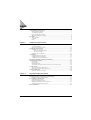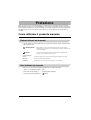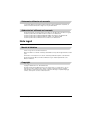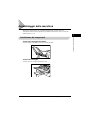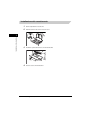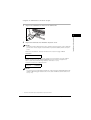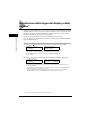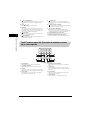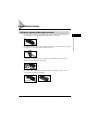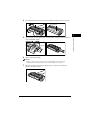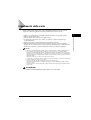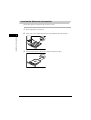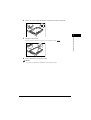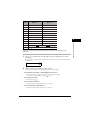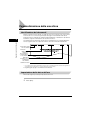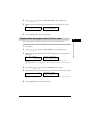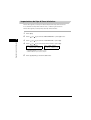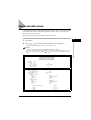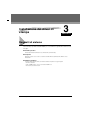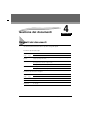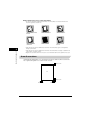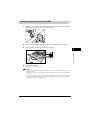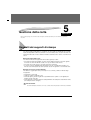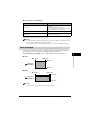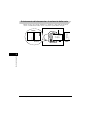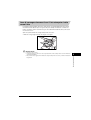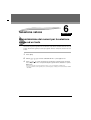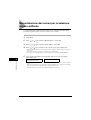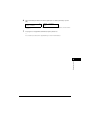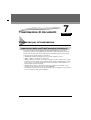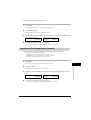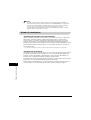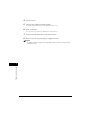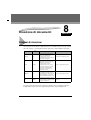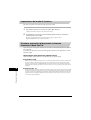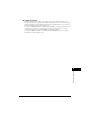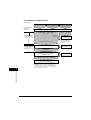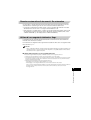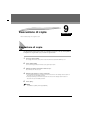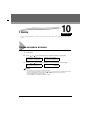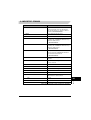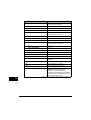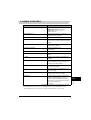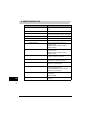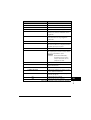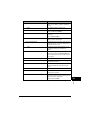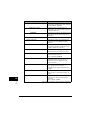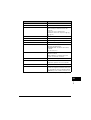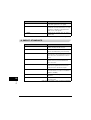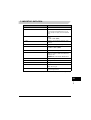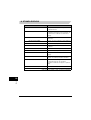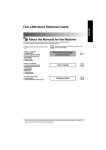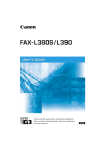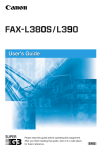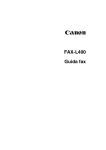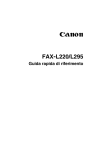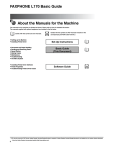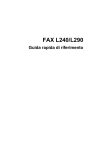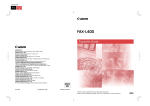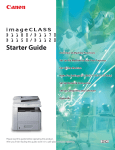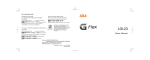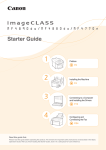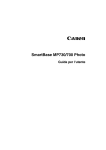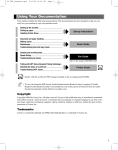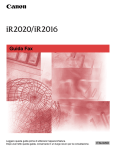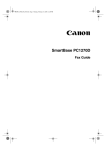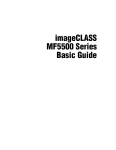Download FAX-L380 Guida rapida di riferimento Documentazione per
Transcript
FAX-L380 Guida rapida di riferimento
Documentazione per la macchina
La documentazione redatta per questa macchina è costituita dai manuali elencati di seguito. Se ne consiglia la consultazione per
ottenere informazioni dettagliate sul prodotto.
I manuali forniti con gli accessori opzionali sono inclusi nella seguente lista.
Questo simbolo indica i manuali in formato
cartaceo.
•
•
•
•
•
•
•
Installazione della macchina
Installazione del software CARPS
Gestione dei documenti e della carta
Invio e ricezione di fax
Selezione veloce
Esecuzione di copie
I menu
•
•
•
•
•
•
•
•
Installazione della macchina
Gestione dei documenti e della carta
Invio e ricezione di fax
Selezione veloce
Esecuzione di copie
Manutenzione
Risoluzione dei problemi
I menu
Questo simbolo indica i manuali in formato PDF, inclusi nel
CD-ROM fornito con il prodotto.
Guida rapida di riferimento
(Questo manuale)
Guida per l'utente
CD-ROM
Guida al software
CD-ROM
ITALIANO
• Installazione del software CARPS
• Proprietà della stampante
• Risoluzione dei problemi relativi al driver di
stampa
CD-ROM
• Per visualizzare i manuali in formato PDF è richiesto l'utilizzo di Adobe Reader/Adobe Acrobat Reader. Qualora Adobe Reader/Adobe Acrobat Reader
non fosse installato sul computer in uso, può essere scaricato dal sito web di Adobe Systems Incorporated.
Indice
Come utilizzare il presente manuale . . . . . . . . . . . . . . . . . . . . . . . . . . . . . . . . . . . . . . . . . . . . . . . . . . . v
Simboli utilizzati nel manuale. . . . . . . . . . . . . . . . . . . . . . . . . . . . . . . . . . . . . . . . . . . . . . . . . . . . . . . v
Tasti utilizzati nel manuale. . . . . . . . . . . . . . . . . . . . . . . . . . . . . . . . . . . . . . . . . . . . . . . . . . . . . . . . . v
Schermate utilizzate nel manuale . . . . . . . . . . . . . . . . . . . . . . . . . . . . . . . . . . . . . . . . . . . . . . . . . . .vi
Abbreviazioni utilizzate nel manuale . . . . . . . . . . . . . . . . . . . . . . . . . . . . . . . . . . . . . . . . . . . . . . . . .vi
Note legali . . . . . . . . . . . . . . . . . . . . . . . . . . . . . . . . . . . . . . . . . . . . . . . . . . . . . . . . . . . . . . . . . . . . . . . . vi
Marchi di fabbrica . . . . . . . . . . . . . . . . . . . . . . . . . . . . . . . . . . . . . . . . . . . . . . . . . . . . . . . . . . . . . . .vi
Copyright . . . . . . . . . . . . . . . . . . . . . . . . . . . . . . . . . . . . . . . . . . . . . . . . . . . . . . . . . . . . . . . . . . . . . .vi
Nota . . . . . . . . . . . . . . . . . . . . . . . . . . . . . . . . . . . . . . . . . . . . . . . . . . . . . . . . . . . . . . . . . . . . . . . . . vii
Capitolo 1
Installazione della macchina
Disimballaggio . . . . . . . . . . . . . . . . . . . . . . . . . . . . . . . . . . . . . . . . . . . . . . . . . . . . . . . . . . . . . . . . . . . 1-1
Contenuto dell'imballo . . . . . . . . . . . . . . . . . . . . . . . . . . . . . . . . . . . . . . . . . . . . . . . . . . . . . . . . . . 1-1
Rimozione del materiale protettivo . . . . . . . . . . . . . . . . . . . . . . . . . . . . . . . . . . . . . . . . . . . . . . . . 1-3
Assemblaggio della macchina . . . . . . . . . . . . . . . . . . . . . . . . . . . . . . . . . . . . . . . . . . . . . . . . . . . . . .
Installazione dei componenti . . . . . . . . . . . . . . . . . . . . . . . . . . . . . . . . . . . . . . . . . . . . . . . . . . . . .
Vassoio di consegna documenti . . . . . . . . . . . . . . . . . . . . . . . . . . . . . . . . . . . . . . . . . . . . . .
Vassoio di consegna . . . . . . . . . . . . . . . . . . . . . . . . . . . . . . . . . . . . . . . . . . . . . . . . . . . . . . .
Installazione del cassetto carta . . . . . . . . . . . . . . . . . . . . . . . . . . . . . . . . . . . . . . . . . . . . . . . . . . .
1-4
1-4
1-4
1-4
1-5
Collegamenti. . . . . . . . . . . . . . . . . . . . . . . . . . . . . . . . . . . . . . . . . . . . . . . . . . . . . . . . . . . . . . . . . . . . .
Collegamento della macchina al PC . . . . . . . . . . . . . . . . . . . . . . . . . . . . . . . . . . . . . . . . . . . . . . .
Collegamento della linea telefonica . . . . . . . . . . . . . . . . . . . . . . . . . . . . . . . . . . . . . . . . . . . . . . . .
Collegamento del cavo di alimentazione . . . . . . . . . . . . . . . . . . . . . . . . . . . . . . . . . . . . . . . . . . . .
1-6
1-6
1-7
1-7
Impostazione della lingua del display e della nazione* . . . . . . . . . . . . . . . . . . . . . . . . . . . . . . . . . . 1-9
Componenti della macchina . . . . . . . . . . . . . . . . . . . . . . . . . . . . . . . . . . . . . . . . . . . . . . . . . . . . . . .
Vista frontale . . . . . . . . . . . . . . . . . . . . . . . . . . . . . . . . . . . . . . . . . . . . . . . . . . . . . . . . . . . . . . . .
Vista posteriore . . . . . . . . . . . . . . . . . . . . . . . . . . . . . . . . . . . . . . . . . . . . . . . . . . . . . . . . . . . . . .
Il pannello di controllo . . . . . . . . . . . . . . . . . . . . . . . . . . . . . . . . . . . . . . . . . . . . . . . . . . . . . . . . .
Tasti Funzione speciale (Pannello di selezione veloce ad un tasto aperto) . . . . . . . . . . . . . . . .
1-10
1-10
1-11
1-12
1-13
La cartuccia toner . . . . . . . . . . . . . . . . . . . . . . . . . . . . . . . . . . . . . . . . . . . . . . . . . . . . . . . . . . . . . . . 1-14
Utilizzo e conservazione delle cartucce. . . . . . . . . . . . . . . . . . . . . . . . . . . . . . . . . . . . . . . . . . . . 1-14
Installazione/sostituzione della cartuccia toner . . . . . . . . . . . . . . . . . . . . . . . . . . . . . . . . . . . . . . 1-15
Inserimento della carta . . . . . . . . . . . . . . . . . . . . . . . . . . . . . . . . . . . . . . . . . . . . . . . . . . . . . . . . . . . 1-18
Inserimento della carta nel cassetto . . . . . . . . . . . . . . . . . . . . . . . . . . . . . . . . . . . . . . . . . . . . . . 1-19
Capitolo 2
Registrazione delle informazioni
Indicazioni generali per la registrazione delle informazioni . . . . . . . . . . . . . . . . . . . . . . . . . . . . . . 2-1
Immissione di numeri, caratteri e simboli. . . . . . . . . . . . . . . . . . . . . . . . . . . . . . . . . . . . . . . . . . . . 2-1
Personalizzazione della macchina . . . . . . . . . . . . . . . . . . . . . . . . . . . . . . . . . . . . . . . . . . . . . . . . . . .
Identificazione dei documenti . . . . . . . . . . . . . . . . . . . . . . . . . . . . . . . . . . . . . . . . . . . . . . . . . . . .
Impostazione della data e dell'ora . . . . . . . . . . . . . . . . . . . . . . . . . . . . . . . . . . . . . . . . . . . . . . . . .
Registrazione del proprio numero di fax e nome . . . . . . . . . . . . . . . . . . . . . . . . . . . . . . . . . . . . . .
Impostazione del tipo di linea telefonica . . . . . . . . . . . . . . . . . . . . . . . . . . . . . . . . . . . . . . . . . . . .
2-3
2-3
2-3
2-4
2-5
Elenco dei dati utente . . . . . . . . . . . . . . . . . . . . . . . . . . . . . . . . . . . . . . . . . . . . . . . . . . . . . . . . . . . . . 2-6
ii
Indice
Capitolo 3
Installazione del driver di stampa
Requisiti di sistema . . . . . . . . . . . . . . . . . . . . . . . . . . . . . . . . . . . . . . . . . . . . . . . . . . . . . . . . . . . . . . . 3-1
Installazione del software CARPS sul computer . . . . . . . . . . . . . . . . . . . . . . . . . . . . . . . . . . . . . . . . 3-3
Capitolo 4
Gestione dei documenti
Requisiti dei documenti . . . . . . . . . . . . . . . . . . . . . . . . . . . . . . . . . . . . . . . . . . . . . . . . . . . . . . . . . . . . 4-1
Area di scansione . . . . . . . . . . . . . . . . . . . . . . . . . . . . . . . . . . . . . . . . . . . . . . . . . . . . . . . . . . . . . . 4-2
Inserimento dei documenti nell'ADF. . . . . . . . . . . . . . . . . . . . . . . . . . . . . . . . . . . . . . . . . . . . . . . . 4-3
Capitolo 5
Gestione della carta
Requisiti dei supporti di stampa . . . . . . . . . . . . . . . . . . . . . . . . . . . . . . . . . . . . . . . . . . . . . . . . . . . . . 5-1
Area di stampa . . . . . . . . . . . . . . . . . . . . . . . . . . . . . . . . . . . . . . . . . . . . . . . . . . . . . . . . . . . . . . . . 5-2
Orientamento del documento e inserimento della carta . . . . . . . . . . . . . . . . . . . . . . . . . . . . . . . . . 5-3
Selezione dell'area di consegna del documento . . . . . . . . . . . . . . . . . . . . . . . . . . . . . . . . . . . . . . . . 5-4
Tipo di carta e area di consegna . . . . . . . . . . . . . . . . . . . . . . . . . . . . . . . . . . . . . . . . . . . . . . . . . . 5-5
Area di consegna documenti con il lato stampato rivolto verso il basso . . . . . . . . . . . . . . . . . . . . 5-5
Area di consegna documenti con il lato stampato rivolto verso l'alto . . . . . . . . . . . . . . . . . . . . . . . 5-6
Capitolo 6
Selezione veloce
Memorizzazione dei numeri per la selezione veloce ad un tasto . . . . . . . . . . . . . . . . . . . . . . . . . . . 6-1
Memorizzazione dei numeri per la selezione veloce codificata . . . . . . . . . . . . . . . . . . . . . . . . . . . . 6-3
Capitolo 7
Trasmissione di documenti
Preliminari per la trasmissione . . . . . . . . . . . . . . . . . . . . . . . . . . . . . . . . . . . . . . . . . . . . . . . . . . . . . . 7-1
Impostazione della qualità dell'immagine (risoluzione). . . . . . . . . . . . . . . . . . . . . . . . . . . . . . . . . . 7-1
Impostazione dell'esposizione (Densità) . . . . . . . . . . . . . . . . . . . . . . . . . . . . . . . . . . . . . . . . . . . . 7-2
Metodi di trasmissione . . . . . . . . . . . . . . . . . . . . . . . . . . . . . . . . . . . . . . . . . . . . . . . . . . . . . . . . . . 7-3
Trasmissione manuale con il microtelefono* . . . . . . . . . . . . . . . . . . . . . . . . . . . . . . . . . . . . . 7-3
Trasmissione da memoria . . . . . . . . . . . . . . . . . . . . . . . . . . . . . . . . . . . . . . . . . . . . . . . . . . . 7-3
Metodi di selezione. . . . . . . . . . . . . . . . . . . . . . . . . . . . . . . . . . . . . . . . . . . . . . . . . . . . . . . . . . . . . 7-4
Trasmissione dei documenti . . . . . . . . . . . . . . . . . . . . . . . . . . . . . . . . . . . . . . . . . . . . . . . . . . . . . . . . 7-5
Trasmissione da memoria . . . . . . . . . . . . . . . . . . . . . . . . . . . . . . . . . . . . . . . . . . . . . . . . . . . . . . . 7-5
Trasmissione manuale con il microtelefono* . . . . . . . . . . . . . . . . . . . . . . . . . . . . . . . . . . . . . . . . . 7-6
Capitolo 8
Ricezione di documenti
Sistemi di ricezione . . . . . . . . . . . . . . . . . . . . . . . . . . . . . . . . . . . . . . . . . . . . . . . . . . . . . . . . . . . . . . . 8-1
Impostazione del modo di ricezione . . . . . . . . . . . . . . . . . . . . . . . . . . . . . . . . . . . . . . . . . . . . . . . . 8-2
Ricezione automatica di documenti e chiamate telefoniche: Modo Fax/Tel. . . . . . . . . . . . . . . . . . 8-2
Impostazione delle opzioni per il Modo Fax/Tel . . . . . . . . . . . . . . . . . . . . . . . . . . . . . . . . . . . 8-2
Funzionamento nel Modo Fax/Tel . . . . . . . . . . . . . . . . . . . . . . . . . . . . . . . . . . . . . . . . . . . . 8-4
Ricezione manuale dei documenti: MODO MANUALE . . . . . . . . . . . . . . . . . . . . . . . . . . . . . . . . . 8-6
Ricezione automatica di documenti: Rx automatica. . . . . . . . . . . . . . . . . . . . . . . . . . . . . . . . . . . . 8-7
Utilizzo di una segreteria telefonica: Segr. . . . . . . . . . . . . . . . . . . . . . . . . . . . . . . . . . . . . . . . . . . . 8-7
Indice
iii
Capitolo 9
Esecuzione di copie
Esecuzione di copie. . . . . . . . . . . . . . . . . . . . . . . . . . . . . . . . . . . . . . . . . . . . . . . . . . . . . . . . . . . . . . . 9-1
Impostazione del formato e del tipo di carta (Comune per il cassetto e l'alimentatore multiuso) 9-2
Impostazione del formato della carta. . . . . . . . . . . . . . . . . . . . . . . . . . . . . . . . . . . . . . . . . . . . . . . 9-2
Impostazione del tipo di carta . . . . . . . . . . . . . . . . . . . . . . . . . . . . . . . . . . . . . . . . . . . . . . . . . . . . 9-3
Capitolo 10
I menu
Come accedere ai menu . . . . . . . . . . . . . . . . . . . . . . . . . . . . . . . . . . . . . . . . . . . . . . . . . . . . . . . . . . 10-1
Descrizione dei menu . . . . . . . . . . . . . . . . . . . . . . . . . . . . . . . . . . . . . . . . . . . . . . . . . . . . . . . . . . . . 10-2
1. IMPOSTAZ. CARTA . . . . . . . . . . . . . . . . . . . . . . . . . . . . . . . . . . . . . . . . . . . . . . . . . . . . . . . . 10-2
2. IMPOSTAZ. COMUNI . . . . . . . . . . . . . . . . . . . . . . . . . . . . . . . . . . . . . . . . . . . . . . . . . . . . . . . 10-3
3. PARAM. COPIATURA . . . . . . . . . . . . . . . . . . . . . . . . . . . . . . . . . . . . . . . . . . . . . . . . . . . . . . . 10-5
4. IMPOSTAZIONI FAX . . . . . . . . . . . . . . . . . . . . . . . . . . . . . . . . . . . . . . . . . . . . . . . . . . . . . . . . 10-6
5. REGISTR. NR. TEL. . . . . . . . . . . . . . . . . . . . . . . . . . . . . . . . . . . . . . . . . . . . . . . . . . . . . . . . 10-13
6. IMPOST. STAMPANTE . . . . . . . . . . . . . . . . . . . . . . . . . . . . . . . . . . . . . . . . . . . . . . . . . . . . . 10-14
7. IMPOSTAZ. DATA/ORA . . . . . . . . . . . . . . . . . . . . . . . . . . . . . . . . . . . . . . . . . . . . . . . . . . . . 10-15
8. STAMPA ELENCHI . . . . . . . . . . . . . . . . . . . . . . . . . . . . . . . . . . . . . . . . . . . . . . . . . . . . . . . . 10-16
iv
Indice
Prefazione
Grazie per aver scelto il nuovo Canon FAX-L380. Si consiglia di leggere attentamente il presente manuale
prima di utilizzare il prodotto, in modo da familiarizzare con lo stesso e poter sfruttare al meglio le sue molteplici
funzioni. Al termine della lettura, conservare il manuale per eventuali consultazioni future. Prima di utilizzare la
macchina, leggere la sezione “Informazioni sulla sicurezza” a p. 1-6 della Guida per l'utente disponibile su
CD-ROM.
Come utilizzare il presente manuale
Simboli utilizzati nel manuale
I seguenti simboli sono utilizzati nel manuale per segnalare importanti precauzioni o utili informazioni
sull'uso della macchina.
IMPORTANTE
Indica requisiti e restrizioni inerenti il funzionamento della macchina. Leggere
attentamente queste indicazioni in modo da utilizzare la macchina correttamente ed
evitare di danneggiarla.
NOTA
Fornisce dei chiarimenti sulle operazioni o delle informazioni aggiuntive sulle
procedure. Se ne consiglia vivamente la lettura.
Vedere la Guida per
l'utente
Consultare la Guida per l'utente per informazioni dettagliate sull'argomento trattato.
macchina
Il termine “macchina” indica il FAX-L380.
predefinita
Un'impostazione che rimane attiva fino a quando non viene modificata.
Tasti utilizzati nel manuale
I tasti e le voci sono riportati nel manuale tra [parentesi], come indicato di seguito.
• Tasto o voce visualizzata sul display.... [OK]
• Nome di una finestra di dialogo ............ [Aggiunta guidata stampante]
• Pulsante sulla barra degli strumenti......
(Guida)
v
Schermate utilizzate nel manuale
Le schermate utilizzate nel manuale potrebbero differire da quelle effettivamente visualizzate, in
funzione del modello di macchina o degli accessori opzionali installati.
Abbreviazioni utilizzate nel manuale
Nel presente manuale, i nomi dei prodotti e dei modelli sono stati abbreviati come indicato di seguito:
Il sistema operativo Microsoft® Windows® 98 viene indicato come Windows 98.
Il sistema operativo Microsoft Windows Millennium Edition viene indicato come Windows Me.
Il sistema operativo Microsoft Windows 2000 viene indicato come Windows 2000.
Il sistema operativo Microsoft Windows XP viene indicato come Windows XP.
Note legali
Marchi di fabbrica
Canon e il logo Canon sono marchi di Canon Inc.
Microsoft e Windows con marchi o marchi depositati di Microsoft Corporation negli Stati Uniti e/o in altri
paesi.
Altre marche e nomi di prodotto sono marchi o marchi depositati delle rispettive società detentrici.
Nel presente manuale, Microsoft e Microsoft Windows vengono indicati rispettivamente come
Microsoft e Windows.
Copyright
Copyright© 2004 di Canon Inc. Tutti i diritti riservati.
Nessuna parte di questa pubblicazione può essere in alcun modo e con alcun mezzo - sia esso
elettronico, meccanico, magneto-ottico, chimico o manuale - riprodotta, trasmessa, trascritta,
memorizzata in un sistema di recupero dei dati, o tradotta in altre lingue o in qualsiasi linguaggio
software, senza il previo consenso scritto di Canon Inc.
vi
Note legali
Nota
Le informazioni contenute nel presente documento sono soggette a modifica senza preavviso.
CANON INC. NON FORNISCE ALCUNA GARANZIA, IMPLICITA O ESPLICITA, PER QUANTO
RIGUARDA QUESTO MATERIALE, TRANNE QUANTO QUI RIPORTATO, INCLUSE E SENZA
ALCUNA LIMITAZIONE LE GARANZIE DI VENDIBILITA', COMMERCIABILITA', APPLICAZIONE
PER UN PARTICOLARE UTILIZZO O DI NON VIOLAZIONE DI QUALSIASI BREVETTO. CANON
INC. NON POTRA' ESSERE RITENUTA RESPONSABILE DI DANNI DIRETTI, ACCIDENTALI O
CONSEGUENTI ALL'USO DELLA MACCHINA, O DI PERDITE O SPESE RISULTANTI DALL'USO
DEL PRESENTE MATERIALE.
Note legali
vii
Installazione della macchina
1
CAPITOLO
Disimballaggio
Attenersi alla seguente procedura per disimballare la macchina e verificare che la confezione
contenga tutti i componenti e la documentazione necessaria.
Contenuto dell'imballo
Conservare la scatola e il materiale protettivo per un eventuale uso futuro.
Togliere con cautela tutti i componenti dalla scatola. Per estrarre la macchina e il materiale protettivo
dalla confezione è richiesta la presenza di una seconda persona.
1-1
Disimballaggio
Verificare che la confezione contenga i seguenti articoli:
•
•
•
•
•
VASSOIO DI CONSEGNA DOCUMENTI
VASSOIO DI CONSEGNA
CARTUCCIA T IN DOTAZIONE
ESTENSIONE DEL CASSETTO
COPERTURA ESTENSIONE
Installazione della macchina
1
UNITA' PRINCIPALE
Cavo di alimentazione
Cavo della linea telefonica
Documentazione
Etichette destinazione
CD-ROM
Se uno di questi componenti è danneggiato oppure manca, segnalarlo immediatamente al rivenditore
autorizzato Canon di zona.
NOTA
• Gli articoli effettivamente contenuti nella confezione potrebbero differire per forma e quantità da quelli mostrati in
questa pagina.
• Gli articoli forniti con la macchina possono variare in funzione del paese di acquisto.
• Importante! Conservare lo scontrino fiscale come prova di acquisto qualora la macchina richieda il servizio di
assistenza in garanzia.
• Se è stato acquistato anche il microtelefono opzionale, fare riferimento all'Appendice B della Guida per l'utente per
i componenti inclusi.
• Se si desidera utilizzare la macchina come stampante, oltre ai componenti forniti in dotazione si richiede un cavo
USB, acquistabile presso il rivenditore autorizzato Canon di zona. Per ottenere i migliori risultati, utilizzare un cavo
lungo non più di 5 metri.
Disimballaggio
1-2
Rimozione del materiale protettivo
Prima di utilizzare la macchina, rimuovere il materiale protettivo usato per imballarla e proteggerla
durante il trasporto. Attenersi alla seguente procedura:
NOTA
Il materiale protettivo effettivamente usato può differire per forma, quantità e posizione da quello mostrato nelle
illustrazioni riportate di seguito.
Installazione della macchina
1
1
Rimuovere il nastro adesivo dalla macchina.
2
Aprire il vassoio di alimentazione dei documenti.
3
1-3
Aprire il pannello di controllo afferrandolo al centro e tirandolo delicatamente verso l'alto.
Rimuovere i fogli protettivi dall'Alimentatore automatico di documenti (ADF), quindi richiudere il pannello
di controllo premendolo leggermente fino a farlo scattare in posizione.
4
Aprire la copertura della stampante.
5
Rimuovere il nastro adesivo dall'interno della macchina.
Disimballaggio
Assemblaggio della macchina
Attenersi alle seguenti istruzioni per assemblare l'unità principale e i relativi componenti.
Un'illustrazione della macchina completamente assemblata è riportata nella sezione “Componenti
della macchina” a p. 1-10.
1
Installazione della macchina
Installazione dei componenti
Vassoio di consegna documenti
Inserire le linguette nelle relative fessure sul retro della macchina.
Vassoio di consegna
Inserire il vassoio di consegna nella relativa fessura.
Assemblaggio della macchina
1-4
Installazione del cassetto carta
1
Estrarre completamente il cassetto carta.
2
Installare l'estensione del cassetto sul cassetto stesso.
3
Installare la copertura dell'estensione sul retro della macchina.
4
Inserire il cassetto carta nella macchina.
Installazione della macchina
1
1-5
Assemblaggio della macchina
Collegamenti
NOTA
• L'uso delle prese può variare da paese a paese. Vedere l'Appendice C “Caratteristiche specifiche del paese di
specifiche.
• Se alla macchina è collegato un dispositivo esterno, controllare che il modo di ricezione impostato sia quello
corretto. Vedere il Capitolo 8 “Ricezione di documenti”.
• Se si desidera collegare alla macchina sia un telefono che una segreteria telefonica, collegare dapprima il
telefono alla segreteria, quindi la segreteria alla macchina.
• Se alla macchina è collegato un modem dati utilizzato frequentemente, è consigliabile collegare il modem ad una
linea telefonica dedicata.
Collegamento della macchina al PC
La macchina è dotata di una porta USB che ne consente il collegamento ad un PC. Per il collegamento
occorre acquistare un cavo USB presso il proprio rivenditore di fiducia.
NOTA
Per ottenere i migliori risultati, il cavo deve avere una lunghezza massima di 5 metri.
Collegare la macchina al computer attenendosi alla seguente procedura:
1
2
Verificare che il computer sia spento e che la macchina sia scollegata dalla presa di corrente.
Per il corretto funzionamento del driver di stampa, collegare il cavo USB alla macchina e al PC durante
l'installazione del software. (Vedere la Guida al software.)
Collegamenti
1-6
1
Installazione della macchina
utilizzo” della Guida per l'utente per ulteriori informazioni.
• Collegare gli eventuali dispositivi esterni prima di utilizzare la macchina.
• Canon non può garantire che tutte le segreterie telefoniche siano compatibili con la macchina, data la varietà delle
Collegamento della linea telefonica
Collegare la linea telefonica alla presa posta sul lato sinistro della macchina.
.
1
Collegare il telefono o la segreteria telefonica a
Installazione della macchina
Collegare il microtelefono opzionale a
Collegare la linea telefonica a
.
Collegare l'altra estremità della linea telefonica alla presa a
muro.
.
Se si desidera collegare una segreteria telefonica, leggere il manuale fornito insieme ad essa.
NOTA
Se non è installato il microtelefono opzionale, il telefono può anche essere collegato alla presa contrassegnata
dall'icona
.
Collegamento del cavo di alimentazione
ATTENZIONE
Attenersi alle seguenti indicazioni per collegare la macchina alla presa di corrente:
- La macchina è destinata esclusivamente all'uso domestico e richiede un'alimentazione di 200-240 V
CA. Non utilizzare la macchina in un paese diverso da quello d'acquisto.
- Utilizzare esclusivamente il cavo di alimentazione fornito con la macchina. L'utilizzo di un cavo più
lungo o di una prolunga può causare problemi di funzionamento.
- Per scollegare la macchina estrarre la spina dalla presa. Non tirare mai il cavo di alimentazione.
- Non collegare la macchina ad una presa cui siano collegati altri dispositivi quali condizionatori,
computer, macchine per scrivere elettriche o copiatrici. Queste apparecchiature generano disturbi
elettrici che possono interferire con il corretto funzionamento della macchina.
- Accertarsi che sul cavo non sia appoggiato alcun oggetto, che non possa essere calpestato e che
non intralci il passaggio.
- Non sovraccaricare la presa di corrente. L'amperaggio complessivo usato da tutti i dispositivi
collegati alla presa cui è collegata la macchina non deve eccedere quello dell'interruttore di circuito
della presa.
- Non collegare la macchina ad un gruppo di continuità (UPS).
1-7
Collegamenti
Collegare il cavo di alimentazione come indicato di seguito:
1
Collegare il cavo di alimentazione al connettore sul retro della macchina.
2
Collegare l'altra estremità del cavo di alimentazione alla presa di corrente.
NOTA
La macchina non dispone di interruttore di accensione, quindi si accende nel momento in cui viene collegata alla
presa di corrente. Una volta collegata, la macchina richiede un periodo di riscaldamento prima di essere pronta
per l'uso.
Durante la fase di riscaldamento, sul display LCD della macchina compare il messaggio <PREGO
ATTENDERE>:
PREGO ATTENDERE
Quando si collega la macchina per la prima volta, sul display LCD viene visualizzato il messaggio <LINGUA
DISPLAY> di seguito al messaggio <PREGO ATTENDERE>. Impostare la lingua per il display LCD e la
nazione*. (Vedere “Impostazione della lingua del display e della nazione*” a p. 1-9.)
La macchina si predispone in modalità di attesa Fax:
31/12/2003 MER 15:11
ModoFax
STANDARD
NOTA
Se la cartuccia toner non è stata installata, sul display LCD compare il messaggio <INSTALLARE CARTUCCIA>
e l'indicatore Allarme lampeggia. Installare la cartuccia toner. (Vedere “Installazione/sostituzione della cartuccia
toner” a p. 1-15.)
*
La funzione di selezione paese è disponibile solo per alcune nazioni.
Collegamenti
1-8
Installazione della macchina
1
Impostazione della lingua del display e della
nazione*
Alla prima accensione della macchina, occorre selezionare la lingua che verrà utilizzata per i messaggi
visualizzati dall'LCD. In alcuni casi, è anche necessario selezionare il paese in cui la macchina verrà
utilizzata. La macchina provvederà automaticamente ad attivare nei menu le voci selezionabili e le
impostazioni predefinite appropriate per la nazione selezionata.
1
Installazione della macchina
Per impostare la lingua del display e la nazione, attenersi alla seguente procedura.
Dopo aver collegato il cavo di alimentazione, il display passa dal messaggio <PREGO ATTENDERE>
al menu <LINGUA DISPLAY>.
1
Usare [
(-)] o [
(+)] per selezionare la lingua desiderata per il display LCD ➞ premere [OK].
LINGUA DISPLAY
< INGLESE
>
➞
SELEZIONE PAESE
REGNO UNITO
Se <SELEZIONE PAESE> non appare dopo il messaggio <DIGITAZIONE CORRETTA>:
L'impostazione è completata e la macchina si predispone in modalità di attesa Fax.
Se <SELEZIONE PAESE> appare dopo il messaggio <DIGITAZIONE CORRETTA>:
Passare al punto 2.
2
Usare [
(-)] o [
(+)] per selezionare il paese in cui la macchina viene utilizzata ➞ premere [OK].
SELEZIONE PAESE
FRANCIA
➞
31/12/2003 MER 15:11
ModoFax
STANDARD
Se il nome della nazione desiderata non appare, selezionare <ALTRO>.
Una volta selezionate la lingua e la nazione, alla successiva accensione questi menu di impostazione non
verranno più visualizzati.
• Per controllare le impostazioni registrate con la selezione del paese, è possibile stampare l'ELENCO DATI
UTENTE. (Vedere “Elenco dei dati utente” a p. 2-6.)
• La lingua del display o l'impostazione del paese può essere modificata usando il menu <IMPOSTAZ.
SISTEMA> all'interno del menu <IMPOSTAZIONI FAX>. (Vedere il Capitolo 10 “I menu”.)
*
1-9
La funzione di selezione paese è disponibile solo per alcune nazioni.
Impostazione della lingua del display e della nazione*
Componenti della macchina
Prima di utilizzare la macchina, osservare le figure riportate in queste pagine per acquisire familiarità
con i vari componenti.
1
Installazione della macchina
Vista frontale
a Vassoio di alimentazione dei documenti
Posizionare i documenti su questo vassoio.
b Alimentatore automatico di documenti
Accoglie i documenti e li alimenta automaticamente nella macchina.
c Vassoio di consegna documenti
Vassoio di uscita dei documenti copiati.
d Guide scorrevoli
Regolare queste guide in funzione della larghezza dei documenti.
e Pannello di controllo
f Vassoio di consegna
Accoglie le stampe.
g Copertura stampante
Aprire questa copertura per installare la cartuccia o per
rimuovere la carta inceppata.
h Alimentatore multiuso
Utilizzato per alimentare manualmente i singoli fogli.
i Cassetto
Contiene la carta.
Controlla la macchina.
Componenti della macchina
1-10
Vista posteriore
L'uso delle prese può variare da paese a paese. Vedere l'Appendice D della Guida per l'utente.
Installazione della macchina
1
a Porta USB
Collegare il cavo USB (Universal Serial Bus).
b Presa microtelefono
Collegare il microtelefono (opzionale).
c Presa telefono
Collegare il telefono.
d Presa linea telefonica
Collegare il cavo della linea telefonica.
1-11
Componenti della macchina
e Copertura area di consegna stampe verso l'alto
Aprire questa copertura per la consegna dei documenti con il lato
stampato rivolto verso l'alto o per la rimozione della carta
inceppata.
f Connettore di alimentazione
Collegare il cavo di alimentazione.
g Copertura estensione
Protegge la carta contenuta nel cassetto dalla polvere e dallo
sporco.
Il pannello di controllo
FAX
02
03
1
04
GHI
05
06
07
08
09
10
11
12
14
15
16
17
18
19
20
2
JKL
4
P
13
DEF
ABC
Menu
01
PQRS
OK
5
TUV
7
3
MNO
6
1
WXYZ
8
9
0
T
a Tasto Menu
h
Utilizzare questo tasto per personalizzare il funzionamento della
macchina.
b
Indicatore In uso/Memoria
Si illumina quando si sta utilizzando la linea telefonica o quando
un documento è stato ricevuto in memoria.
i Tasti numerici
Utilizzare questi tasti per impostare i numeri e i nomi durante la
registrazione delle informazioni, e per selezionare i numeri di fax/
telefono che non sono stati registrati per la selezione automatica.
c Display LCD
Il display LCD visualizza i messaggi e le indicazioni che
accompagnano l'uso della macchina, nonché le opzioni
selezionate, il testo, i numeri e i nomi durante la registrazione
delle informazioni.
d
j Tasto Tono
Utilizzare questo tasto per impostare provvisoriamente la
selezione tonale quando la macchina è configurata per la
selezione a impulsi.
Tasto COPY (COPIA)
Utilizzare questo tasto per selezionare il modo Copia.
e
Tasto FAX
k
Indicatore Allarme
Questo indicatore lampeggia quando si verifica un errore oppure
quando si esaurisce la carta o il toner.
g
Tasto Controllo sistema
Utilizzare questo tasto per controllare lo stato dei lavori di
copiatura, stampa, fax e dei rapporti.
Tasto Ingrandimento/riduzione
Utilizzare questo tasto per impostare un rapporto di
ingrandimento o riduzione per la copia.
Utilizzare questo tasto per selezionare il modo Fax.
f
Tasto Risparmio energia
Utilizzare questo tasto per impostare o annullare manualmente il
modo risparmio energia. Il tasto si illumina in verde quando il
modo risparmio energia è attivato e si spegne quando il modo
viene annullato.
l
Tasto Esposizione
Utilizzare questo tasto per regolare l'esposizione della copia.
m
Tasto Qualità immagine
Utilizzare questo tasto per selezionare la risoluzione con la quale
si desidera trasmettere o copiare un documento.
Componenti della macchina
1-12
Installazione della macchina
COPY
n
s
Tasto Stop/Ripristino
Tasto Elenco
Utilizzare questo tasto per annullare la trasmissione o la ricezione
dei documenti e altre operazioni, e per ripristinare il modo di
attesa.
o Tasti
(-),
Utilizzare questo tasto per cercare i numeri di fax/telefono
utilizzando il nome loro assegnato durante la registrazione per la
selezione veloce.
t
(+)
Tasto Selezione codificata
Utilizzare questi tasti per scorrere i parametri.
Utilizzare questo tasto per selezionare un numero di fax/telefono
registrato per la Selezione veloce codificata.
p Tasto OK
u
Utilizzare questo tasto per confermare il parametro impostato o i
dati registrati. Inoltre, se il documento in fase di acquisizione si
ferma nell'ADF, premendo questo tasto è possibile fare in modo
che esso venga consegnato automaticamente.
q
Installazione della macchina
1
Tasto Riselezione/Pausa
v Tasti di Selezione veloce a un tasto
Tasto Avvio
Utilizzare questo tasto per avviare le operazioni di trasmissione,
ricezione e copiatura dei documenti.
r
P
Utilizzare questo tasto per riselezionare l'ultimo numero
composto usando i tasti numerici, o per inserire delle pause tra le
cifre durante la selezione o la registrazione dei numeri fax.
Utilizzare questi tasti per la Selezione veloce ad un tasto.
w Pannello di selezione veloce ad un tasto
Tasto Aggancio
Aprire questo pannello per accedere ai tasti di registrazione.
Utilizzare questo tasto per comporre un numero di telefono, anche
se il microtelefono è agganciato.
Tasti Funzione speciale (Pannello di selezione veloce
ad un tasto aperto)
21
22
23
24
25
26
27
28
29
Modo
Ricezione
30
31
32
Rapporto
Trasmissione
Differita
Polling
Spazio
Cancella
Annulla
R
a Tasto Rapporto
Utilizzare questo tasto per stampare i rapporti di attività.
b Tasto Modo Ricezione
Utilizzare questo tasto per selezionare il modo di ricezione.
c Tasto R
Utilizzare questo tasto per comporre il numero di accesso alla
linea esterna, se la macchina è collegata ad un centralino (PBX).
d Tasto Spazio
Utilizzare questo tasto per inserire uno spazio tra le lettere e i
numeri, durante la registrazione dei dati.
e Tasto Trasmissione Differita
Utilizzare questo tasto per impostare l'ora per la trasmissione
differita.
f Tasto Polling
Utilizzare questo tasto per impostare un documento per la
trasmissione polling o per richiedere ad un altro fax l'invio di un
documento.
g Tasto Annulla
Utilizzare questo tasto per annullare un'intera impostazione,
durante la registrazione dei dati.
h Tasto Cancella
Utilizzare questo tasto per cancellare i singoli caratteri.
1-13
Componenti della macchina
La cartuccia toner
Utilizzo e conservazione delle cartucce
• Non posizionare la cartuccia verticalmente né capovolgerla. Il toner si potrebbe addensare e i grumi
non potrebbero essere eliminati neanche agitando la cartuccia.
• Tenere lontana la cartuccia toner da video, unità disco e dischetti floppy. Il magnete presente
all'interno della cartuccia potrebbe danneggiarli.
HDD
• Non toccare l'otturatore di protezione del tamburo. Quando si maneggia la cartuccia, evitare di
toccare l'otturatore di protezione del tamburo.
La cartuccia toner
1-14
1
Installazione della macchina
• Non aprire l'otturatore di protezione del tamburo sulla cartuccia. Se la superficie del tamburo viene
esposta alla luce e si danneggia, la qualità di stampa verrebbe compromessa.
• Non esporre la cartuccia alla luce diretta del sole o ad una luce intensa per più di 5 minuti.
• Non conservare la cartuccia in un luogo esposto alla luce diretta del sole.
• Non sottoporre la cartuccia a temperature e umidità elevate né a repentini sbalzi di temperatura.
Conservare la cartuccia ad una temperatura compresa tra 0° e 35°C.
• Conservare la cartuccia nella sua confezione. Aprire la confezione solo al momento dell'installazione
della cartuccia.
• Conservare la confezione protettiva. Potrebbe tornare utile per reimballare la cartuccia in caso
occorra trasportarla.
• Non conservare la cartuccia in ambienti saturi di gas corrosivi o dove è presente aria salmastra.
• Non rimuovere inutilmente la cartuccia dalla macchina.
• Rimuovere la cartuccia toner in caso di spostamento della macchina.
Installazione della macchina
1
ATTENZIONE
TENERE LONTANO LA CARTUCCIA DAL FUOCO. LA POLVERE TONER E' INFIAMMABILE.
Installazione/sostituzione della cartuccia toner
La macchina utilizza cartucce Canon T. Di seguito viene spiegato come installare la cartuccia e come
sostituirla una volta esaurita.
Il messaggio <SOSTITUIRE CARTUCCIA> può semplicemente indicare che il toner non è distribuito in
modo uniforme all'interno della cartuccia. Prima di sostituire la cartuccia, seguire le istruzioni riportate
a p. 1-16 per distribuire il toner in modo uniforme. Se il messaggio dovesse rimanere visualizzato o la
qualità di stampa fosse insoddisfacente, sostituire la cartuccia come spiegato di seguito.
NOTA
Canon produce vari tipi di cartucce. Tuttavia, la Cartuccia T è l'unica consigliata da Canon per questa macchina.
La Cartuccia T fornita in dotazione con la macchina ha una durata di circa 2.500 pagine, mentre la Cartuccia T
disponibile in commercio ha una durata di circa 3.500 pagine. La cartuccia fornita con la macchina è comunque
identica a quella disponibile in commercio.
1-15
1
Rimuovere eventuali documenti e/o stampe dalla macchina.
2
Controllare che la macchina sia collegata ad una presa elettrica.
3
Rimuovere la cartuccia dalla sua confezione. Conservare la confezione per un eventuale uso futuro.
La cartuccia toner
4
Fare oscillare delicatamente la cartuccia più volte per distribuire uniformemente il toner al suo interno.
OTTURATORE DI PROTEZIONE
DEL TAMBURO
ISTRUZIONI
5
Collocare la cartuccia su una superficie piana e, tenendola ferma con una mano, staccare la linguetta ed
estrarre completamente il sigillo.
LINGUETTA
6
Aprire la copertura della stampante.
NOTA
Quando si sostituisce la cartuccia, rimuovere la cartuccia esaurita dalla macchina. Quindi, smaltirla
immediatamente attenendosi alla normativa locale in materia di smaltimento dei consumabili.
7
Reggere la cartuccia in modo che la freccia riprodotta su di essa sia rivolta verso l'interno della
macchina, come mostrato in figura.
La cartuccia toner
1-16
Installazione della macchina
1
8
Allineare le sporgenze
su entrambi i lati della cartuccia alle guide
inserire completamente la cartuccia nella macchina.
Installazione della macchina
1
9
1-17
Chiudere la copertura della stampante.
La cartuccia toner
presenti nella macchina e
Inserimento della carta
Quando sul display LCD compare il messaggio <CARICARE LA CARTA>, inserire la carta nel
cassetto. Ecco alcuni suggerimenti per il corretto inserimento della carta nel cassetto.
NOTA
• Non usare carta strappata, ondulata o umida; potrebbe causare inceppamenti o alterare la qualità di stampa.
• Non si ottengono buoni risultati di stampa su carta troppo sottile, troppo liscia o eccessivamente ruvida.
• La stampa laser utilizza temperature elevate per la fusione del toner sulla carta. Utilizzare carta che non fonda,
vaporizzi, scolorisca o emetta fumi dannosi a temperature vicine a 170ºC. Ad esempio, non è possibile utilizzare
della carta pergamenata con stampanti laser. Verificare che la carta intestata o colorata in uso possa sopportare
temperature elevate.
Verificare che sulla carta non vi siano polvere, filaccia o macchie di olio.
• Per evitare che la carta si arrotoli, aprire la confezione solo al momento dell'utilizzo. Conservare la carta nella sua
confezione originale, in un luogo fresco e asciutto.
• Il cassetto carta è stato impostato in fabbrica per accogliere carta di formato A4.
Per utilizzare carta di formato diverso, modificare l'impostazione nel menu <IMPOSTAZ. CARTA>. Vedere il
Capitolo 10 “I menu”.
• Consultare il Capitolo 5 “Gestione della carta” per ulteriori informazioni sui tipi di supporti di stampa inseribili nel
cassetto carta.
ATTENZIONE
Non inserire la carta nell'alimentatore multiuso mentre è in corso una stampa.
Inserimento della carta
1-18
1
Installazione della macchina
• Utilizzare solo carta di formato, grammatura e quantità specificate per la macchina. Vedere il
Capitolo 5 "Gestione della carta".
• Prima di inserire la carta nel cassetto, pareggiarne i bordi.
• Non stampare in fronte/retro. In caso contrario, è possibile che vengano prelevati più fogli
contemporaneamente.
• Attendere che la carta si esaurisca prima di inserirne dell'altra nel cassetto.
• Evitare di mischiare una nuova risma di carta con quella già presente nel cassetto. Quando si
aggiunge una nuova risma di carta nel cassetto, rimuovere quella già presente e ricaricarla insieme
a quella nuova. La mancata osservanza di questa precauzione può causare inceppamenti.
Inserimento della carta nel cassetto
Attenersi alla seguente procedura per inserire la carta nel cassetto.
1
Estrarre completamente il cassetto carta.
2
Premere e fare scorrere la guida carta posteriore in corrispondenza del formato carta desiderato.
3
Inserire la carta nel cassetto. Controllare che la risma sia posizionata sotto i ganci.
Installazione della macchina
1
GANCI
1-19
Inserimento della carta
4
Premere e fare scorrere le guide carta laterali in corrispondenza del formato carta desiderato.
5
Installazione della macchina
1
Pareggiare i bordi della risma.
Verificare che l'altezza della risma non superi i contrassegni di limite massimo
.
GANCIO
6
Inserire completamente il cassetto nella macchina.
NOTA
Se il cassetto non viene inserito completamente, la carta potrebbe incepparsi.
Inserimento della carta
1-20
Registrazione delle
informazioni
2
CAPITOLO
Indicazioni generali per la registrazione delle
informazioni
La seguente sezione spiega come registrare i dati utente sulla macchina.
NOTA
Se durante la registrazione delle informazioni non viene inserito alcun dato per più di 60 secondi, la macchina
ritorna in modalità di attesa e tutte le informazioni fino a quel momento immesse vanno perse e dovranno essere
reinserite.
Immissione di numeri, caratteri e simboli
Ad ogni tasto numerico è associato un numero e un gruppo di caratteri maiuscoli e minuscoli. Per la
corrispondenza tra tasti numerici e caratteri, fare riferimento alla tabella riportata di seguito.
NOTA
I caratteri che appaiono premendo i tasti numerici variano in funzione della lingua selezionata per il display. Per i
dettagli sulla selezione della lingua del display, vedere “Impostazione della lingua del display e della nazione” a p.
1-9.
2-1
Indicazioni generali per la registrazione delle informazioni
Maiuscolo
Minuscolo
1
@.–_/
@.–_/
2
ABC
abc
3
DEF
def
4
GHI
ghi
5
JKL
jkl
6
MNO
mno
7
PQRS
pqrs
8
TUV
tuv
9
WXYZ
wxyz
2
Registrazione delle informazioni
Tasto
0
Maiuscolo
#
–.
Minuscolo
#!“,;:^
Numero
_=/|’?$@%&+\ ()[]{}<>
Quando la procedura richiede l'immissione di un nome o di un numero, attenersi alle seguenti
indicazioni.
1
Premere [ ] per commutare tra modo caratteri maiuscoli (:A), modo caratteri minuscoli (:a) e modo
numeri (:1).
E' possibile verificare il modo selezionato facendo riferimento al carattere che appare nell'angolo superiore destro
del display LCD.
:A
_
2
Utilizzare i tasti numerici per immettere il carattere o il numero.
Premere il tasto ripetutamente fino a visualizzare il carattere o il numero desiderato.
● Per immettere due caratteri o simboli abbinati allo stesso tasto:
❑
Premere il tasto numerico ➞ [
(+)] ➞ premere di nuovo lo stesso tasto numerico.
Ad esempio, per immettere <DD> premere [3] ➞ [
(+)] ➞ [3].
● Per inserire uno spazio:
❑
Premere due volte [
(+)].
● Per cancellare un carattere:
❑
Premere [Cancella] sul pannello di Selezione veloce ad un tasto.
● Per cancellare tutti i caratteri immessi:
❑
Premere [Annulla] sul pannello di Selezione veloce ad un tasto.
Indicazioni generali per la registrazione delle informazioni
2-2
Personalizzazione della macchina
Identificazione dei documenti
Quando si trasmettono dei documenti, è possibile fare in modo che il proprio nome e numero di fax,
nonché la data e l'ora correnti, vengano stampati sulle pagine ricevute dall'altra unità. Queste
informazioni vengono chiamate TTI (Transmit Terminal Identification = Identificazione del terminale
trasmittente) e appaiono nell'intestazione del documento trasmesso.
Registrazione delle informazioni
2
Con l'identificazione dei documenti, sarà più facile per il destinatario riconoscerli immediatamente.
Viene di seguito mostrato un esempio di documento contenente le informazioni identificative:
DATA E ORA DI INVIO
DEL DOCUMENTO
NR.TEL/FAX
NOME DELLA
SOCIETA' O
DELLA PERSONA
CHE TRASMETTE
IL DOCUMENTO
NOME DELLA
PERSONA CHE STA
RICEVENDO IL
DOCUMENTO*
NUMERO DI PAGINA
*
Se si trasmette un documento utilizzando la selezione veloce, l'intestazione riporterà anche il nome registrato in
corrispondenza del codice immesso o del tasto di selezione veloce premuto.
Le seguenti pagine spiegano come immettere le informazioni.
Impostazione della data e dell'ora
Attenersi alla seguente procedura per impostare la data e l'ora:
1
2-3
Premere [Menu].
Personalizzazione della macchina
2
3
Premere [
(-)] o [
(+)] per selezionare <7. IMPOSTAZ.DATA/ORA> ➞ premere [OK] due volte.
Utilizzare i tasti numerici per impostare la data (mese/giorno/anno) e l'ora (formato 24 ore) ➞ premere
[OK].
IMPOST. DATA/ORA
IMPOSTAZ.DATA/ORA
➞
31/12 ‘03 15:10
2.AUTOAZZERAMENTO
Immettere solo le ultime 2 cifre dell'anno.
4
Premere [Stop/Ripristino] per tornare in modalità di attesa.
Registrazione del proprio numero di fax e nome
2
1
Premere [Menu].
2
Premere [
3
(-)] o [
(+)] per selezionare <4.IMPOSTAZIONI FAX> ➞ premere [OK] quattro volte.
Utilizzare i tasti numerici per immettere il proprio numero di fax/telefono (max. 20 cifre, spazi inclusi) ➞
premere [OK].
IMPOST. LINEA TEL
NR. TEL. UTENTE
➞
2.TIPO LINEA TELEF.
123xxxxxxx
Per inserire un segno più (+) prima del numero, premere [#] ripetutamente fino a visualizzare il segno in
questione.
Per i dettagli sull'immissione o la cancellazione dei numeri, vedere "Immissione di numeri, caratteri e simboli" a p.
2-1.
4
Premere [Menu] ➞ [
5
Utilizzare i tasti numerici per immettere il proprio nome (max. 24 caratteri, spazi inclusi) ➞ premere [OK].
(-)] o [
(+)] per selezionare <2.NOME UNITA'> ➞ premere [OK].
:A
Canon
➞
IMPOSTAZ. UTENTE
3.ID. TERMINALE TX
Per i dettagli sull'immissione o la cancellazione dei caratteri, vedere “Immissione di numeri, caratteri e simboli” a
p. 2-1.
6
Premere [Stop/Ripristino] per tornare in modalità di attesa.
Personalizzazione della macchina
2-4
Registrazione delle informazioni
Attenersi alla seguente procedura per registrare il proprio nome e numero di fax/telefono.
Impostazione del tipo di linea telefonica
Attenersi alla seguente procedura per modificare l'impostazione del tipo di linea telefonica.
In caso di dubbi circa il tipo di linea telefonica in uso, contattare il gestore telefonico.
Attenersi alla seguente procedura per impostare il tipo di linea telefonica:
Registrazione delle informazioni
2
1
Premere [Menu].
2
Premere [
(-)] o [
(+)] per selezionare <4.IMPOSTAZIONI FAX> ➞ premere [OK] tre volte.
3
Premere [
(-)] o [
(+)] per selezionare <2.TIPO LINEA TELEF.> ➞ premere [OK].
4
Premere [
(-)] o [
(+)] per selezionare il tipo di linea telefonica ➞ premere [OK].
TIPO LINEA TELEF.
TIPO LINEA TELEF.
➞
3.VELOC. INIZIO TX
SELEZIONE TONALE
E' possibile selezionare uno dei seguenti tipi di linea:
- <SELEZIONE TONALE> per la selezione tonale
- <SELEZ. A IMPULSI> per la selezione a impulsi
5
2-5
Premere [Stop/Ripristino] per tornare in modalità di attesa.
Personalizzazione della macchina
Elenco dei dati utente
E' possibile stampare l'elenco dei dati registrati nella macchina. Questo elenco è utile per rivedere tutte
le informazioni utente registrate sulla macchina (quali nome e numero, data e ora), nonché tutte le
altre impostazioni al momento in uso.
Attenersi alla seguente procedura per stampare l'elenco dei dati utente.
Premere [Menu].
2
Premere [
2
(-)] o [
(+)] per selezionare <8. STAMPA ELENCHI> ➞ premere [OK] due volte.
La macchina stampa l'ELENCO DATI UTENTE e torna in modalità di attesa.
NOTA
• La macchina torna in modalità di attesa e l'ELENCO DATI UTENTE viene stampato.
• E' anche possibile stampare l'ELENCO DATI UTENTE usando [Rapporto]. Aprire il pannello di selezione veloce
ad un tasto ➞ premere [Rapporto] ➞ premere [
[OK].
31/12 2003 13:36 FAX 8334423
(+)] per selezionare <1.DATI UTENTE> ➞ premere
(-)] o [
WORLD ESTATE, INC.
001
✽✽✽✽✽✽✽✽✽✽✽✽✽✽✽✽✽✽✽✽✽✽✽✽
✽✽✽ ELENCO DATI UTENTE ✽✽✽
✽✽✽✽✽✽✽✽✽✽✽✽✽✽✽✽✽✽✽✽✽✽✽✽
1.IMPOSTAZ. CARTA
CASSETTO
FORM. CARTA
TIPO DI CARTA
VASS. MULTIFUNZ.
FORM. CARTA
RISP. ENERGIA
ORA RISP.ENERGIA
IMPOSTAZIONE DATA
ORA LEGALE
DATA/ORA INIZIO
MESE
SETTIMANA
GIORNO
ORA
DATA/ORA FINE
MESE
SETTIMANA
GIORNO
ORA
MEMORIA FAX TOTALE
MAIN
MAIN2
ECONT
A4
CARTA COMUNE
A4
ON
5MIN.
GG/MM AAAA
ON
APRILE
PRIMA SETTIMANA
DOMENICA
02:00
SETTEMBRE
ULTIMA SETIMANA
SABATO
02:00
4.080MB
DE-03-02
WLD-02-01
0027
Elenco dei dati utente
2-6
Registrazione delle informazioni
1
Installazione del driver di
stampa
3
CAPITOLO
Requisiti di sistema
Il driver di stampa per Windows 98/Me/2000/XP può essere utilizzato negli ambienti di sistema elencati
di seguito.
■ Sistema operativo
Windows 98, Windows Me, Windows 2000 o Windows XP (architettura x86).
■ Computer
Qualunque computer su cui sia stato correttamente installato Windows 98, Windows Me, Windows 2000 o
Windows XP.
■ Ambiente hardware
Il software CARPS richiede l'utilizzo di un ambiente hardware rispondente ai seguenti requisiti.
• PC IBM o compatibile
• Unità CD-ROM integrata o accesso ad un'unità CD-ROM in rete
• PC dotato di porta e di driver USB
3-1
Requisiti di sistema
Sistema
operativo
RAM
Spazio libero disponibile su hard
disk
Windows 98
Intel Pentium® 90 MHz o superiore
16 MB o superiore 100 MB o superiore
Windows Me
Intel Pentium® 150 MHz o superiore
32 MB o superiore 100 MB o superiore
Windows 2000*
Professional
Intel Pentium® 133 MHz o superiore,
o microprocessori compatibili (fino a
2 processori supportati)
32 MB o superiore 500 MB o superiore
Windows 2000*
Server
Intel Pentium® 133 MHz o superiore,
o microprocessori compatibili (fino a
4 processori supportati)
128 MB o
superiore
Windows XP*
Pentium Family® 233 MHz o
superiore
64 MB o superiore 500 MB o superiore
500 MB o superiore
Si consiglia l'accesso come Amministratore.
3
Installazione del driver di stampa
*
CPU
Requisiti di sistema
3-2
Installazione del software CARPS sul
computer
Canon Advanced Raster Printing System (CARPS) è il software che estende i poteri del sistema
operativo Windows alla stampante, in modo da velocizzare e agevolare i lavori di stampa. CARPS
garantisce un controllo migliore delle operazioni di stampa in ambiente Windows.
Installare il software CARPS adottando uno dei metodi elencati di seguito:
• Software utente
• Plug and Play
• Aggiunta guidata stampante
Per i dettagli sulle procedure d'installazione, consultare la Guida al software.
Installazione del driver di stampa
3
3-3
Installazione del software CARPS sul computer
4
Gestione dei documenti
CAPITOLO
Requisiti dei documenti
I documenti inseriti nella macchina devono rispondere ai seguenti requisiti.
Documenti composti da più pagine:
Formato:
Max.: 216 × 356 mm
(Largh. × Lungh.)
Min.: 148 × 105 mm
Quantità:
Fino a 50 pagine in formato A4, 50 pagine in formato Letter o 20 pagine in formato Legal
(1 pagina per tutti gli altri formati)
Spessore:
0,07–0,13 mm
(Per i fogli più spessi, caricare 1 foglio per volta)
Tutti i fogli devono avere lo stesso spessore.
Grammatura:
50 – 105 g/m2
Tutti i fogli devono avere la stessa grammatura.
Documenti composti da una sola pagina:
Formato:
Max.: 216 mm × 1 m ca.
(Largh. × Lungh.)
Min.: 148 × 105 mm
Quantità
1 pagina
Spessore
0,06 – 0,23 mm
Grammatura:
50 – 240 g/m2
Requisiti dei documenti
4-1
■ Documenti che possono creare dei problemi
• Per evitare inceppamenti nell'Alimentatore Automatico Documenti (ADF), non tentare di alimentare nella
macchina i seguenti tipi di documento:
CARTA STROPICCIATA O
PIEGATA
CARTA ARROTOLATA
CARTA STRAPPATA
CARTA CARBONE O
CARBONATA
CARTA PATINATA
CARTA LUCIDA O
SOTTILE
• Prima di inserire il documento nell'Alimentatore Automatico Documenti (ADF), togliere eventuali graffette,
fermagli o punti metallici.
• Prima di inserire il documento nell'Alimentatore Automatico Documenti (ADF), far asciugare completamente la
colla, l'inchiostro o il liquido correttore.
• Eseguire una copia dei documenti che non possono essere alimentati nella macchina, quindi inserire la copia.
Gestione dei documenti
4
Area di scansione
I margini indicati nell'illustrazione sono esterni all'area di scansione della macchina. Assicurarsi che
testo e grafica dell'originale non eccedano l'area di scansione.
Max. 4,0 mm
A4
Max. 4,0 mm
Max. 3,0 mm
4-2
Requisiti dei documenti
Max. 4,0 mm
Inserimento dei documenti nell'ADF
1
Smazzare il bordo dei documenti che si desidera inserire nella macchina per primo, quindi picchiettare la
risma di pagine su una superficie piana per pareggiarne i bordi.
2
Inserire delicatamente la risma nell'Alimentatore Automatico Documenti (ADF) fino al suo arresto.
3
Regolare le guide documento in base alla larghezza del documento.
4
Inserire i documenti nell'ADF.
Gestione dei documenti
4
I documenti sono pronti per la scansione.
NOTA
• Per i documenti a più pagine, le pagine vengono alimentate una per una, partendo dalla cima della risma (ovvero
dalla prima pagina).
• Attendere fino a quando non è stata effettuata la scansione di tutte le pagine del documento prima di avviare un
nuovo lavoro.
• L'ADF può contenere fino a 50 pagine di formato A4. Se nell'alimentatore vengono collocate più di 50 pagine di
formato A4, la carta potrebbe incepparsi. In caso di problemi di alimentazione delle pagine, vedere il Capitolo 13
“Risoluzione dei problemi” nella Guida per l'utente.
Requisiti dei documenti
4-3
Gestione della carta
5
CAPITOLO
Questo capitolo spiega come selezionare il tipo di supporto di stampa più adatto per le varie funzioni eseguibili dalla
macchina.
Requisiti dei supporti di stampa
Per ottenere stampe di alta qualità, si consiglia l'uso di carta e lucidi raccomandati da Canon. Alcuni
tipi di carta disponibili in commercio potrebbero non essere adatti per l'uso con questa macchina. Per
informazioni sulla carta e i lucidi, contattare il rivenditore autorizzato Canon di zona o il servizio Pronto
Canon.
■ Conservazione della carta
Per evitare il verificarsi di inceppamenti, attenersi alla seguente procedura:
• Per evitare la formazione di umidità, conservare la carta all'interno della sua confezione originale.
Conservare la carta in un ambiente asciutto, non esposto alla luce diretta del sole.
• Per evitare che la carta si incurvi, conservarla in posizione orizzontale.
• Se la carta si arrotola, appiattirla prima di inserirla nel cassetto o nell'alimentatore multiuso. La
mancata osservanza di questa procedura potrebbe causare l'inceppamento o la rottura della carta.
■ Carta che non può essere utilizzata
Non utilizzare i seguenti tipi di carta per la stampa. In caso contrario, potrebbero verificarsi degli
inceppamenti.
• Carta piegata o stropicciata
• Lucidi per copiatrici e stampanti a colori
• Carta sulla quale è già stata eseguita una copia utilizzando una copiatrice a colori digitale (Non
stampare sul retro del foglio.)
• Carta sulla quale è già stata eseguita una stampa utilizzando una stampante a trasferimento termico
(Non stampare sul retro del foglio.)
IMPORTANTE
Non tentare di stampare sui lucidi a colori. In caso contrario, la macchina potrebbe non funzionare correttamente.
5-1
Requisiti dei supporti di stampa
■ Carta che può essere utilizzata
Cassetto/Alimentatore multiuso
*
Formato carta
A4, B5, A5, LTR, LGL (alimentatore multiuso),
EXECUTIVE
Buste: COM10, MONARCH, DL, ISO-C5
Formato personalizzato (Alimentatore multiuso): 216 mm
× 356 mm [max.]/76 mm × 127 mm [min.]
Grammatura carta
da 64 g/m2 a 128 g/m2
Tipo di carta
Carta comune, carta riciclata, carta sottile, carta spessa,
lucidi, etichette*, buste, cartoline.
Nel cassetto è possibile inserire solo etichette di tipo standard.
NOTA
• La velocità di stampa può ridursi in funzione del formato e del tipo di carta utilizzato, nonché del numero di copie
impostato. Questo per impedire alla macchina di surriscaldarsi.
• Alcuni tipi di carta potrebbero non venire alimentati in modo corretto dal cassetto o dall'alimentatore multiuso.
Area di stampa
Il termine "area di stampa" indica sia l'area consigliata per ottenere la migliore qualità di stampa sia
l'area complessiva su cui la macchina può tecnicamente stampare dal computer.
Area di stampa (area ombreggiata): Canon consiglia di stampare all'interno di quest'area.
5
MAX. 5 mm
Gestione della carta
■ Carta
MAX. 5 mm
MAX. 5 mm
Direzione di
alimentazione
MAX. 5 mm
■ Buste
MAX. 5 mm
MAX. 5 mm
MAX. 5 mm
Direzione di
alimentazione
MAX. 5 mm
NOTA
Le aree di copiatura sono leggermente più grandi delle aree di stampa.
Requisiti dei supporti di stampa
5-2
Orientamento del documento e inserimento della carta
Quando si inserisce un documento nell'ADF, il suo orientamento e quello della carta inserita nel
cassetto o nell'alimentatore multiuso devono corrispondere a quanto illustrato di seguito.
DOCUMENTO
CARTA
CASSETTO
ALIMENTATORE
MULTIUSO
Gestione della carta
5
5-3
Requisiti dei supporti di stampa
COPIA
Selezione dell'area di consegna del
documento
Selezionando la consegna con il lato stampato rivolto verso il basso, i documenti vengono consegnati
sul vassoio di consegna. Selezionando invece la consegna con il lato stampato rivolto verso l'alto, i
documenti vengono consegnati nell'area di consegna stampe rivolte verso l'alto. Selezionare l'area
desiderata aprendo o chiudendo la copertura dell'area di consegna stampe verso l'alto.
Aprire la copertura dell'area di consegna stampe verso l'alto per la consegna delle stampe con il lato
stampato rivolto verso l'alto o chiuderla per la consegna delle stampe con il lato stampato rivolto verso
il basso.
5
Gestione della carta
IMPORTANTE
Non aprire o chiudere la copertura in questione mentre è in corso un'operazione di copiatura o di stampa.
Selezione dell'area di consegna del documento
5-4
Tipo di carta e area di consegna
Selezionare l'area di consegna in base al tipo di carta utilizzato e alle proprie esigenze specifiche.
Tipo di carta
Area di consegna della carta
lato stampato rivolto verso l'alto
1 pagina
lato stampato rivolto verso il basso
circa 50 pagine
(64 g/m2)
Carta comune L
lato stampato rivolto verso l'alto
1 pagina
lato stampato rivolto verso il basso
circa 50 pagine
(da 64 g/m2 a 90 g/m2)
lato stampato rivolto verso l'alto
1 pagina
lato stampato rivolto verso il basso
circa 30 pagine
(da 91 g/m2 a 105 g/m2)
Carta comune
Carta spessa
lato stampato rivolto verso l'alto
1 pagina
lato stampato rivolto verso il basso
circa 30 pagine
(da 106 g/m2 a 128 g/m2)
lato stampato rivolto verso l'alto
1 pagina
Carta spessa H
Lucidi
Numero di fogli consegnati
Area di consegna documenti con il lato stampato rivolto
verso il basso
Gestione della carta
5
La carta viene consegnata sul vassoio di consegna con il lato stampato rivolto verso il basso.
La carta viene raccolta in base all'ordine di stampa.
Chiudere la copertura dell'area di consegna stampe verso l'alto.
IMPORTANTE
• Non ricollocare le stampe nel vassoio di consegna. In caso contrario, potrebbero verificarsi degli inceppamenti.
• Non collocare oggetti diversi dalla carta sul vassoio di consegna. In caso contrario, potrebbero verificarsi degli
inceppamenti.
NOTA
Si consiglia di chiudere il vassoio di alimentazione documenti durante la stampa di una serie di pagine.
5-5
Selezione dell'area di consegna del documento
Area di consegna documenti con il lato stampato rivolto
verso l'alto
I documenti con il lato stampato rivolto verso l'alto vengono consegnati nell'apposita area posta sul
retro della macchina. Questo tipo di consegna è utile per la stampa su lucidi, buste o etichette che
tendono a incurvarsi, poiché i documenti vengono emessi direttamente dalla macchina, senza essere
raccolti su un vassoio.
Aprire la copertura dell'area di consegna stampe rivolte verso l'alto.
• Rimuovere i singoli fogli, man mano che vengono consegnati.
IMPORTANTE
i documenti manualmente.
• Non posizionare alcun oggetto di fronte all'area di consegna stampe rivolte verso l'alto, per evitare il verificarsi di
inceppamenti.
Selezione dell'area di consegna del documento
5-6
5
Gestione della carta
• Non tirare la carta con forza.
• La macchina non dispone di un vassoio di consegna documenti con il lato stampato rivolto verso l'alto. Rimuovere
Selezione veloce
6
CAPITOLO
Memorizzazione dei numeri per la selezione
veloce ad un tasto
La macchina è in grado di registrare fino a 32 numeri in corrispondenza dei tasti di selezione veloce ad
un tasto. Attenersi alla seguente procedura per registrare i numeri e i nomi per la selezione veloce ad
un tasto.
1
Premere [Menu].
2
Utilizzare [
3
6-1
(-)] o [
(+)] per selezionare <5.REGISTR. NR. TEL.> ➞ premere [OK] due volte.
Premere [ (-)] o [ (+)], o il tasto di selezione veloce desiderato per selezionare un tasto di selezione
veloce compreso tra 01 e 32, in corrispondenza del quale registrare il numero di fax/telefono ➞ premere
[OK] due volte.
• Se nel tasto prescelto è già stato registrato un numero, esso verrà visualizzato sul display LCD.
• Se il tasto selezionato è stato registrato per la selezione di gruppo, sul display LCD viene visualizzato <SELEZ.
GRUPPO>.
Memorizzazione dei numeri per la selezione veloce ad un tasto
4
Usare i tasti numerici per immettere il numero di telefono (max. 120 cifre, spazi e pause inclusi) ➞
premere [OK] due volte.
NUMERO TELEFONICO
TELEFONO=123xxxx_
➞
:A
_
• Per i dettagli sull'immissione o la cancellazione dei numeri, vedere "Immissione di numeri, caratteri e simboli" a
p. 2-1.
• Aprire il pannello di selezione veloce ad un tasto ➞ premere [Spazio] per inserire degli spazi tra i numeri (gli
spazi sono opzionali e vengono ignorati durante la composizione del numero).
• Per inserire una pausa nel numero, premere [Riselezione/Pausa] una o più volte.
5
Usare i tasti numerici per immettere il nome da registrare (max. 16 caratteri, spazi inclusi) ➞ premere
[OK].
:A
Canon Europa
➞
SELEZ. A 1 TASTO
05=
• Per i dettagli sull'immissione e la cancellazione dei caratteri, vedere “Immissione di numeri, caratteri e simboli"
a p. 2-1.
6
Per proseguire con la registrazione di altri numeri, ripetere i punti da 3 a 5.
-oPer concludere la procedura, premere [Stop/Ripristino] per tornare in modalità di attesa.
Dopo aver registrato un numero per la selezione veloce ad un tasto, si consiglia di scrivere il nome della
persona corrispondente su un'etichetta di destinazione e di applicare l'etichetta sul pannello di selezione
veloce ad un tasto, sopra il tasto di selezione veloce in corrispondenza del quale il numero in questione è
stato registrato.
6
Selezione veloce
7
Memorizzazione dei numeri per la selezione veloce ad un tasto
6-2
Memorizzazione dei numeri per la selezione
veloce codificata
E' possibile registrare fino a 100 numeri per la selezione veloce codificata. Attenersi alla seguente
procedura per registrare i numeri e i nomi per la selezione veloce codificata.
1
Premere [Menu].
2
Premere [
(-)] o [
(+)] per selezionare <5.REGISTR. NR. TEL.> ➞ premere [OK].
3
Premere [
(-)] o [
(+)] per selezionare <2.SELEZ. CODIFIC.> ➞ premere [OK].
4
5
6
Premere [ (-)] o [ (+)] per selezionare un codice a due cifre (00-99) ➞ premere [OK] due volte.
• E' anche possibile selezionare il codice premendo [Selezione codificata] e digitando il codice a due cifre con i
tasti numerici.
• Se al codice scelto è già stato assegnato un numero, esso verrà visualizzato.
• Se il codice scelto è stato registrato per la selezione di gruppo, viene visualizzato <SELEZ. GRUPPO>.
Usare i tasti numerici per immettere il numero di telefono (max. 120 cifre, spazi e pause inclusi) ➞
premere [OK] due volte.
Selezione veloce
NUMERO TELEFONICO
TELEFONO=456xxxx_
➞
:A
_
• Per i dettagli sull'immissione o la cancellazione dei numeri, vedere "Immissione di numeri, caratteri e simboli" a
p. 2-1.
• Aprire il pannello di selezione veloce ad un tasto ➞ premere [Spazio] per inserire degli spazi tra i numeri (gli
spazi sono opzionali e vengono ignorati durante la composizione del numero).
• Per inserire una pausa nel numero, premere [Riselezione/Pausa] una o più volte.
6-3
Memorizzazione dei numeri per la selezione veloce codificata
6
Usare i tasti numerici per immettere il nome da registrare (max. 16 caratteri, spazi inclusi) ➞ premere
[OK].
:A
Canon OPTICS
➞
SELEZ. CODIFIC.
03=
• Per i dettagli sull'immissione e la cancellazione dei caratteri, vedere “Immissione di numeri, caratteri e simboli"
a p. 2-1.
Per proseguire con la registrazione di altri numeri, ripetere i punti da 4 a 6.
-oPer concludere la procedura, premere [Stop/Ripristino] per tornare in modalità di attesa.
6
Selezione veloce
7
Memorizzazione dei numeri per la selezione veloce codificata
6-4
Trasmissione di documenti
7
CAPITOLO
Preliminari per la trasmissione
Impostazione della qualità dell'immagine (risoluzione)
La tecnologia di elaborazione delle immagini Ultra High Quality (UHQ™) Canon consente di
trasmettere i documenti con una qualità di stampa molto vicina a quella dell'originale. La macchina
permette inoltre di regolare la risoluzione di trasmissione per adattarla al tipo di documento inviato.
La macchina dispone di 5 impostazioni per la risoluzione:
• <STANDARD> è adatta per la maggior parte dei documenti costituiti da solo testo.
• <FINE> è adatta per i documenti con caratteri sottili.
• <FOTO> è adatta per i documenti che contengono fotografie. Con questa impostazione, le aree del
documento contenenti fotografie vengono automaticamente acquisite a 256 livelli di grigio, anziché
solo due (bianco e nero). Questa impostazione assicura una riproduzione ottimale delle foto, ma
richiede tempi di trasmissione più lunghi.
• <SUPER FINE> è adatta per i documenti che contengono caratteri piccoli e immagini, e la sua
risoluzione è quattro volte superiore a quella <FAX STANDARD>.
• <ULTRA FINE> è adatta per i documenti contenenti caratteri piccoli e immagini, e la sua risoluzione
è otto volte superiore a quella <FAX STANDARD>.
7-1
Preliminari per la trasmissione
Impostare la risoluzione come indicato di seguito:
1
Premere [FAX].
Se la macchina è già predisposta nel modo Fax, ignorare questo punto.
2
Premere [Qualità immagine].
Il display visualizza l'impostazione corrente della risoluzione.
3
Premere [Qualità immagine] ripetutamente fino a visualizzare la risoluzione desiderata ➞ premere [OK].
31/12/2003 MER 10:00
RISOLUZIONE FAX
➞
ModoFax
STANDARD
STANDARD
4
Proseguire con l'operazione che si desidera completare.
In caso contrario, il display LCD ritorna in modalità di attesa dopo 5 secondi circa.
Impostazione dell'esposizione (Densità)
E' possibile regolare il contrasto del documento prima di acquisirlo per la trasmissione.
Sono disponibili le seguenti densità di scansione:
• <CHIARO> per i documenti contenenti testo o colori scuri.
• <STANDARD> per i documenti contenenti testo normale o dattiloscritto.
• <SCURO> per i documenti contenenti testo o colori chiari.
Premere [FAX].
7
Se la macchina è già predisposta nel modo Fax, ignorare questo punto.
2
Premere [Esposizione].
Il display visualizza l'impostazione corrente dell'esposizione.
3
Premere [Esposizione] ripetutamente fino a visualizzare la densità di scansione desiderata ➞ premere
[OK].
31/12/2003 MER 10:00
CONTROL. DENSITA'
➞
ModoFax
STANDARD
STANDARD
4
Proseguire con l'operazione che si desidera completare.
In caso contrario, il display LCD ritorna in modalità di attesa dopo 5 secondi circa.
Preliminari per la trasmissione
7-2
Trasmissione di documenti
1
NOTA
• E' possibile impostare la densità di scansione in modo che la densità desiderata, quale STANDARD, sia
ripristinata automaticamente dopo l'attivazione della funzione <AUTOAZZERAMENTO> o l'acquisizione dei
documenti. Poiché <DENS. SCANS.> di <DEFAULT FAX> è impostato a 'OFF' in fabbrica, la densità di
scansione selezionata usando [Esposizione] rimane invariata. (Vedere Capitolo 10 “I menu”.)
• E' possibile impostare il livello della densità di scansione (CHIARO/STANDARD/SCURO) in <CONTROL.
DENSITA'> del menu. (Vedere Capitolo 10 “I menu”.)
Metodi di trasmissione
Trasmissione manuale con il microtelefono*
Utilizzare la trasmissione manuale con il microtelefono se si desidera conversare con l'interlocutore
prima di inviare il documento. Quando si utilizza la trasmissione manuale con il microtelefono,
comporre il numero e conversare con l'interlocutore quindi, quando questi è pronto a ricevere il
documento, premere [Avvio] per avviare la trasmissione. Per ulteriori dettagli sulla trasmissione
manuale con il microtelefono, vedere il Capitolo 6 “Trasmissione di documenti” nella Guida per l'utente.
Per la trasmissione manuale con il microtelefono, occorre collegare il microtelefono opzionale o un
telefono alla macchina.
*
Con collegato il microtelefono opzionale o un telefono. Questa funzione è disponibile solo in alcuni paesi.
Trasmissione da memoria
La trasmissione da memoria è un metodo rapido e veloce per inviare i documenti. Con questo sistema,
il documento viene acquisito in memoria; mentre è in corso la scansione della prima pagina di un
documento composto da più pagine, la macchina inizia a comporre il numero del destinatario e a
trasmettere i dati, continuando nel frattempo ad acquisire le pagine restanti.
Per utilizzare la trasmissione da memoria, inserire il documento, comporre il numero di fax e premere
[Avvio]. Vedere p. 7-5 per ulteriori dettagli sulla trasmissione da memoria.
Trattandosi di un sistema multifunzione, è possibile acquisire un documento in memoria mentre è in
corso la trasmissione o la ricezione di un altro documento, oppure la stampa di un rapporto.
Trasmissione di documenti
7
7-3
Preliminari per la trasmissione
Metodi di selezione
Sono disponibili diversi metodi di selezione del numero di destinazione:
■ Selezione normale
Utilizzare i tasti numerici per selezionare il numero di fax desiderato.
■ Selezione veloce ad un tasto
Premere il tasto di selezione veloce (da 1 a 32) associato al numero che si desidera selezionare. Vedere il Capitolo
6 per i dettagli sulla registrazione della selezione veloce ad un tasto.
■ Selezione veloce codificata
Premere [Selezione codificata] ➞ digitare il codice a due cifre (da 00 a 99) associato al numero che si desidera
selezionare. Vedere il Capitolo 6 per i dettagli sulla registrazione della selezione veloce codificata.
■ Selezione di gruppo
Consente di inviare un documento a un gruppo predefinito di numeri di fax. (I numeri devono essere stati
previamente memorizzati come numeri per la selezione veloce ad un tasto o codificata.) Vedere la Guida per
l'utente per i dettagli sulla registrazione della selezione di gruppo.
■ Selezione da elenco
Premere [Elenco] ➞ digitare la prima lettera del nome dell'utente desiderato. Vedere il Capitolo 6 “Selezione
veloce” per i dettagli sull'utilizzo della selezione da elenco.
Trasmissione di documenti
7
Preliminari per la trasmissione
7-4
Trasmissione dei documenti
Questa sezione descrive i vari metodi di trasmissione dei documenti, disponibili sulla macchina.
Trasmissione da memoria
La trasmissione da memoria è il metodo più facile e veloce per inviare i documenti. Se appare
<MEMORIA PIENA>, la macchina non può acquisire i documenti. In questo caso, attendere che la
macchina trasmetta i documenti registrati in memoria, prima di acquisire il nuovo documento.
NOTA
E' possibile memorizzare un nuovo documento mentre la macchina è in attesa di riselezionare automaticamente
un numero di fax. Per i dettagli sull'impostazione della riselezione automatica, vedere la Guida per l'utente. La
macchina può memorizzare fino a 5 lavori.
Attenersi alla seguente procedura per la trasmissione da memoria:
1
Inserire il documento nell'ADF.
Per i dettagli sui tipi di documento che è possibile inviare, sui loro requisiti e su come inserirli, vedere "Requisiti
dei documenti" a p. 4-1 e “Inserimento dei documenti nell'ADF” a p. 4-3.
2
Premere [FAX].
Se la macchina è già predisposta nel modo Fax, ignorare questo punto.
7
Trasmissione di documenti
3
7-5
Effettuare le impostazioni necessarie per il documento.
• Premere [Qualità immagine] per selezionare la risoluzione fax. (Vedere "Impostazione della qualità
dell'immagine (Risoluzione)” a p. 7-1.)
• Premere [Esposizione] per selezionare la densità di scansione. (Vedere "Impostazione dell'esposizione
(Densità)” a p. 7-2.)
Trasmissione dei documenti
4
Comporre il numero di fax/telefono dell'utente desiderato.
Per i dettagli sui vari metodi di selezione, vedere “Metodi di selezione” a p. 7-4.
5
Premere [Avvio].
NOTA
Per annullare la trasmissione da memoria, premere [Stop/Ripristino]. (Vedere il Capitolo 11 “Controllo del sistema”
nella Guida per l'utente.)
Trasmissione manuale con il microtelefono*
Utilizzare la trasmissione manuale se si desidera parlare con il destinatario prima di inviare il
documento, oppure quando l'interlocutore non dispone di un fax in grado di ricevere i documenti
automaticamente.
NOTA
Per poter parlare con l'interlocutore prima di inviargli il documento, occorre collegare un telefono alla macchina.
*
Con collegato il microtelefono opzionale o un telefono. Questa funzione è disponibile solo in alcuni paesi.
Attenersi alla seguente procedura per la trasmissione manuale:
1
Inserire il documento nell'ADF.
Per i dettagli sui tipi di documento che è possibile inviare, sui loro requisiti e su come inserirli, vedere "Requisiti
dei documenti" a p. 4-1 e “Inserimento dei documenti nell'ADF” a p. 4-3.
2
Premere [FAX].
Se la macchina è già predisposta nel modo Fax, ignorare questo punto.
7
Effettuare le impostazioni necessarie per il documento.
• Premere [Qualità immagine] per selezionare la risoluzione fax. (Vedere "Impostazione della qualità
dell'immagine (Risoluzione)” a p. 7-1.)
• Premere [Esposizione] per selezionare la densità di scansione. (Vedere "Impostazione dell'esposizione
(Densità)” a p. 7-2.)
Trasmissione dei documenti
Trasmissione di documenti
3
7-6
4
Sollevare il ricevitore.
5
Comporre il numero di fax/telefono dell'utente desiderato.
Per i dettagli sui vari metodi di selezione, vedere “Metodi di selezione” a p. 7-4.
6
Parlare con l'interlocutore.
Se si sente un tono acuto anziché la voce dell'interlocutore, andare al punto 8.
7
Chiedere all'interlocutore di impostare la sua macchina per la ricezione.
8
Quando si sente un tono acuto, premere [Avvio] ➞ riagganciare il ricevitore.
NOTA
Per annullare la trasmissione manuale, premere [Stop/Ripristino]. (Vedere il Capitolo 11 “Controllo del sistema”
nella Guida per l'utente.)
Trasmissione di documenti
7
7-7
Trasmissione dei documenti
Ricezione di documenti
8
CAPITOLO
Sistemi di ricezione
La macchina prevede due diverse modalità di ricezione fax. Per stabilire il metodo che meglio si adatta
alle proprie esigenze, occorre dapprima decidere in quale modo si desidera utilizzare la macchina:
Modo ricezione
Operazione
Requisiti
Fax
Tutte le chiamate in arrivo vengono
trattate come chiamate fax. I
documenti vengono ricevuti
automaticamente mentre le chiamate
vocali vengono scollegate.
Linea telefonica dedicata per il fax.
Fax/Tel
La macchina si predispone
automaticamente per la ricezione di
chiamate fax e telefoniche. I
documenti vengono ricevuti
automaticamente mentre vengono
emessi degli squilli per le chiamate
telefoniche. Per i dettagli vedere
“Impostazione delle opzioni per il
Modo Fax/Tel” a p. 8-2.
Telefono collegato alla macchina.
MANUALE
Tel
La macchina emette degli squilli per
tutte le chiamate in arrivo, sia che si
tratti di chiamate fax o telefoniche. Per
ricevere i documenti, è necessario
attivare manualmente la ricezione fax.
Telefono collegato alla macchina.
Segr.
Fax/Tel
La macchina riceve automaticamente i
documenti e dirige le chiamate vocali
alla segreteria telefonica.
Segreteria telefonica collegata alla
macchina.
ModoFax*
Fax/Tel
*
Uso
principale
Impostazione predefinita
E' possibile verificare il modo di ricezione impostato controllando la voce visualizzata sul display in
modalità di attesa. Il modo di ricezione appare nell'angolo inferiore sinistro del display LCD.
Sistemi di ricezione
8-1
Impostazione del modo di ricezione
Impostare il modo di ricezione attenendosi alla seguente procedura:
1
Aprire il pannello di selezione veloce ad un tasto➞ premere [Modo Ricezione].
Il display LCD visualizza il modo di ricezione impostato al momento.
2
Per modificare il modo di ricezione, premere ripetutamente [Modo Ricezione] fino a visualizzare la
modalità desiderata ➞ premere [OK].
Ad ogni pressione di [Modo Ricezione], il modo di ricezione cambia nel seguente ordine:
ModoFax ➞ MANUALE ➞ Segr. ➞ Fax/Tel ➞ ModoFax ➞ …
Ricezione automatica di documenti e chiamate
telefoniche: Modo Fax/Tel
Selezionare questo modo quando si desidera che la macchina commuti automaticamente tra chiamate
fax e telefoniche.
E' possibile controllare il modo in cui la macchina gestirà le chiamate in arrivo impostando le opzioni
riportate di seguito.
Impostazione delle opzioni per il Modo Fax/Tel
Selezionando Modo Fax/Tel nel menu, è possibile impostare le seguenti opzioni.
■ DUR.SQUILLO INIZ.
Quando riceve una chiamata, la macchina verifica se si tratta di una chiamata telefonica oppure di una trasmissione
fax. Se la macchina non ha tempo sufficiente per rilevare la tonalità fax, presume che si tratti di una chiamata
telefonica. Usare il parametro <DUR.SQUILLO INIZ.> per aumentare il tempo a disposizione della macchina per
determinare il tipo di chiamata. Si può impostare un tempo compreso tra 0 e 30 secondi; 8 secondi è l'impostazione
predefinita.
■ DURATA SQUIL. F/T
8
Ricezione di documenti
Quando è impostata per la ricezione automatica di chiamate sia fax sia telefoniche, la macchina emette degli squilli
per avvisare l'utente di sollevare il ricevitore nel caso in cui la chiamata in arrivo sia di tipo telefonico. Se il ricevitore
non viene sollevato entro un determinato periodo di tempo, l'unità smette di squillare. Utilizzare questa opzione per
modificare il numero di squilli generati dalla macchina, selezionando un valore compreso tra 10 e 60 secondi. 22
secondi è l'impostazione predefinita.
8-2
Sistemi di ricezione
■ COMMUTAZ. FAX/TEL
Non tutte le unità fax inviano la tonalità fax (ossia il segnale CNG che segnala all'unità ricevente l'invio di un
messaggio fax). In tal caso, la macchina potrebbe considerare la chiamata in arrivo come una telefonata e generare
quindi degli squilli (il numero di squilli dipende dal valore impostato in <DURATA SQUIL. F/T>). Se l'operatore non
risponde, la chiamata viene gestita in uno dei seguenti modi:
1. Se l'opzione <COMMUTAZ. FAX/TEL> è stata impostata a ‘RICEZIONE’, la macchina passa automaticamente al
modo di ricezione fax e inizia a ricevere il documento. Se non viene ricevuto alcun documento, la macchina
scollega la chiamata dopo circa 40 secondi. ‘RICEZIONE’ è l'impostazione predefinita.
2. Se l'opzione <COMMUTAZ. FAX/TEL> è stata impostata a ‘DISCONNESSIONE’, la macchina scollegherà
immediatamente la chiamata, liberando la linea.
Ricezione di documenti
8
Sistemi di ricezione
8-3
Funzionamento nel Modo Fax/Tel
Tipo di chiamata
Inizio addebito della
telefonata per il
chiamante.
Telefono
Fax
Fax
Trasmissione manuale dei
documenti
Trasmissione automatica
dei documenti
La macchina risponde senza squillare
La macchina attende la tonalità fax
(Per 8 sec.)
DUR.SQUILLO INIZ.
(L'impostazione
predefinita è di 8 sec.)
Tonalità fax
rilevata
La tonalità fax non viene rilevata
Il telefono inizia a squillare
DURATA SQUIL. F/T
(L'impostazione
predefinita è di 22 sec.)
Il documento viene
ricevuto
automaticamente
(La tonalità fax viene
rilevata e il FAX-L380 si
predispone nel modo di
ricezione.)
Sollevare il ricevitore
per conversare
Se non si solleva il ricevitore
(entro 22 sec.)
COMMUTAZ. FAX/TEL
Scegliere tra:
RICEZIONE (impostazione predefinita) e
DISCONNESSIONE
DISCONNESSIONE
La macchina scollega la
chiamata.
RICEZIONE
(Impostazione predefinita)
Non tutte le unità fax possono inviare la tonalità fax. In tal
caso, se l'opzione <COMMUTAZ. FAX/TEL> è impostata a
RICEZIONE, la macchina passa automaticamente in
modalità di ricezione e inizia a ricevere il documento. Se
non viene ricevuto alcun documento, la chiamata viene
interrotta dopo circa 40 secondi.
Ricezione di documenti
8
8-4
Sistemi di ricezione
Impostare le opzioni del modo Fax/Tel come indicato di seguito:
1
Premere [Menu].
2
Premere [
(-)] o [
(+)] per selezionare <4.IMPOSTAZIONI FAX> ➞ premere [OK].
3
Premere [
(-)] o [
(+)] per selezionare <4.IMPOSTAZIONI RX> ➞ premere [OK].
4
Premere [
(-)] o [
(+)] per selezionare <2.OPZIONE FAX/TEL> ➞ premere [OK] due volte.
IMPOSTAZIONI RX
2.OPZIONE FAX/TEL
5
➞
DUR.SQUILLO INIZ.
08SEC.
Premere [ (-)] o [ (+)] per impostare il tempo trascorso il quale la macchina inizia a squillare quando
riceve una chiamata ➞ premere [OK] due volte.
DUR.SQUILLO INIZ.
DURATA SQUIL. F/T
➞
09SEC.
022SEC.
E' possibile impostare il tempo utilizzando i tasti numerici anziché [
6
(-)] o [
(+)].
Premere [ (-)] o [ (+)] per impostare il tempo durante il quale la macchina squilla in attesa che
qualcuno sollevi il ricevitore ➞ premere [OK] due volte.
DURATA SQUIL. F/T
COMMUTAZ. FAX/TEL
➞
030SEC.
RICEZIONE
E' possibile impostare il tempo utilizzando i tasti numerici anziché [
7
Premere [
(-)] o [
(-)] o [
(+)].
(+)] per selezionare <RICEZIONE> o <DISCONNESSIONE> ➞ premere [OK].
COMMUTAZ. FAX/TEL
IMPOSTAZIONI RX
➞
DISCONNESSIONE
3.TELEF. IN ARRIVO
8
Premere [Stop/Ripristino] per tornare in modalità di attesa.
NOTA
Le impostazioni predefinite e quelle selezionabili variano in funzione del paese selezionato.
Sistemi di ricezione
8
Ricezione di documenti
Questa opzione definisce in che modo la macchina debba operare nel caso il ricevitore non venga sollevato entro
il tempo specificato al punto 6.
8-5
Ricezione manuale dei documenti: MODO MANUALE
Per utilizzare questo modo occorre collegare il microtelefono opzionale o un telefono alla macchina.
Vedere “Collegamento della linea telefonica” a p. 1-7. Nel Modo manuale, la macchina squilla ogni
volta che riceve una chiamata, indipendentemente dal fatto che questa provenga da un telefono o da
un fax.
NOTA
Verificare che l'opzione <RICEZIONE REMOTA> nel menu <IMPOSTAZIONI RX> sia attivata. Vedere p. 10-11
per i dettagli.
Se si utilizza la macchina nel Modo manuale, rispondere alle chiamate attenendosi alla seguente
procedura:
1
Quando il telefono o il microtelefono opzionale squilla, sollevare il ricevitore.
● Se si sente la voce di un interlocutore:
❑
Conversare. Se, al termine della conversazione, l'interlocutore desidera inviare un documento, chiedergli di
premere il tasto avvio sul proprio fax. Quando si sente una segnalazione acustica, premere [Avvio] per
iniziare a ricevere il documento, quindi riagganciare.
● Se si sente una tonalità acuta o nessun segnale:
❑
Significa che in linea vi è un'unità fax che sta tentando di inviare un messaggio.
Premere [Avvio] sulla macchina ➞ riagganciare.
-oDigitare il codice ID a due cifre sul tastierino del telefono e riagganciare.
• La macchina inizia a ricevere il documento. (Questo metodo è particolarmente utile quando il telefono non si
trova vicino alla macchina.)
• Se non si riaggancia dopo aver premuto [Avvio] o dopo aver composto il codice ID a due cifre, la macchina
emette delle segnalazioni acustiche intermittenti per alcuni secondi dopo aver ricevuto il documento. (La
segnalazione acustica può essere disattivata, disabilitando l'opzione <ALLARME TEL.SGAN.> nel menu
<IMPOSTAZ. UTENTE>. Vedere p. 10-7.)
NOTA
8
Ricezione di documenti
Se alla macchina è collegata una segreteria telefonica attivabile a distanza (controllo della segreteria da un
telefono remoto), è possibile che il codice di sicurezza della segreteria sia identico al codice ID a due cifre di cui
sopra. In tal caso, modificare il codice ID a due cifre della macchina per differenziarlo dal codice di sicurezza della
segreteria. Vedere p. 10-11 per i dettagli sulla modifica del codice (<ID. RX REMOTA>).
8-6
Sistemi di ricezione
Ricezione automatica di documenti: Rx automatica
Se la macchina è collegata ad una linea telefonica dedicata, impostare Rx automatica per ricevere
automaticamente i documenti ogni volta che viene ricevuta una chiamata sulla linea fax.
• La macchina considera tutte le chiamate in arrivo come provenienti da altre unità fax. Provvederà
automaticamente a ricevere i fax e a scollegare eventuali chiamate vocali.
• In Rx automatica, è possibile attivare o escludere la suoneria della macchina quando viene ricevuta
una chiamata fax. Per impostare questa opzione dal pannello di controllo della macchina, vedere
“3.TELEF. IN ARRIVO” a p. 10-10 (impostazione <TELEF. IN ARRIVO>).
Utilizzo di una segreteria telefonica: Segr.
Il collegamento di una segreteria telefonica alla macchina consente di ricevere sia documenti che
telefonate anche mentre si è fuori ufficio.
Per le istruzioni sul collegamento della segreteria telefonica alla macchina, vedere “Collegamento della
linea telefonica” a p. 1-7.
NOTA
Canon consiglia di non utilizzare i "servizi di segreteria" (tipo quelli offerti dai vari gestori telefonici) sulla linea cui è
collegata la macchina. Se si è abbonati ad un servizio di segreteria, è consigliabile dedicare una linea telefonica
alle comunicazioni fax e collegarvi la macchina.
■ Utilizzo della macchina con una segreteria telefonica
Attenersi alle seguenti indicazioni quando si utilizza la macchina con una segreteria telefonica:
• Impostare la segreteria telefonica in modo che risponda al primo o al secondo squillo.
• Se la macchina esaurisce la carta o il toner mentre è attivo il modo Segr., i documenti in arrivo vengono ricevuti in
memoria. Dopo l'inserimento della carta e l'installazione di una nuova cartuccia toner, i documenti in memoria
verranno automaticamente stampati.
• Registrazione del messaggio in uscita sulla segreteria telefonica:
- Il messaggio non può eccedere complessivamente i 15 secondi.
- Nel messaggio occorre spiegare all'interlocutore come inviare il documento. Ad esempio:
“Salve. Sono momentaneamente impossibilitato a rispondere alla chiamata. Vi richiamerò appena possibile. Se
desiderate inviare un fax, premete il tasto di avvio sulla vostra macchina dopo aver lasciato il vostro
messaggio. Grazie."
Ricezione di documenti
8
Sistemi di ricezione
8-7
Esecuzione di copie
9
CAPITOLO
Questo capitolo spiega come eseguire le copie.
Esecuzione di copie
Una delle utili funzioni di questa macchina è la possibilità di eseguire fino a 99 copie di alta qualità di
un originale. Per eseguire delle copie, procedere nel seguente modo:
1
Inserire il documento nell'ADF.
Per i dettagli sull'inserimento dei documenti, vedere “Inserimento dei documenti nell'ADF” a p. 4-3.
2
Premere [COPY] (COPIA).
Se la macchina è già predisposta nel modo Copia, ignorare questo punto.
3
Utilizzare i tasti numerici per immettere il numero di copie.
È possibile impostare fino a 99 copie.
4
5
Effettuare le impostazioni necessarie per il documento.
• Premere [Qualità immagine] per selezionare la risoluzione di scansione. Per i dettagli, vedere il Capitolo 10
“Esecuzione di copie” nella Guida per l'utente.
• Premere [Esposizione] per selezionare l'esposizione di scansione. Per i dettagli, vedere il Capitolo 10
“Esecuzione di copie” nella Guida per l'utente.
Premere [Avvio].
NOTA
Per annullare la copiatura, premere [Stop/Ripristino].
9-1
Esecuzione di copie
Impostazione del formato e del tipo di carta
(Comune per il cassetto e l'alimentatore
multiuso)
NOTA
• Durante l'esecuzione di copie su carta di formato A4, in seguito alla copiatura prolungata su carta di formato più
•
•
•
•
•
piccolo dell'A4, le copie potrebbero risultare macchiate. Per impedire il verificarsi di questo inconveniente,
attendere almeno 1 minuto prima di eseguire le copie.
La carta inserita nell'alimentatore multiuso viene prelevata prima di quella presente nel cassetto.
Le impostazioni modificate nel Menu non ritornano automaticamente alle impostazioni predefinite. Se necessario,
modificare di nuovo tali impostazioni ripristinandole sui valori precedenti.
Durante l'esecuzione di copie di piccolo fomato o su carta spessa*, la velocità di copiatura potrebbe risultare
leggermente ridotta.
* Il tipo di carta deve essere selezionato nel Menu.
Qualora si desideri eseguire una copia e stampare con una stampante termica usando lo stesso foglio, procedere
prima con l'operazione di copiatura. In caso contrario, le copie potrebbero apparire macchiate o il foglio potrebbe
incepparsi.
Durante la copiatura su lucidi, rimuovere immediatamente i lucidi dal vassoio di consegna non appena
fuoriescono dalla macchina.
Impostazione del formato della carta
Il formato carta predefinito in fabbrica è <A4>. Di norma, è possibile eseguire le copie usando questa
impostazione. Per eseguire le copie su altri formati carta, selezionare il formato desiderato attenendosi
alla seguente procedura:
Premere [Menu].
2
Premere [
(-)] o [
(+)] per selezionare <1. IMPOSTAZ. CARTA> ➞ premere [OK].
3
Premere [
(-)] o [
(+)] per selezionare <1. CASSETTO> o <2. VASS. MULTIFUNZ.> ➞ premere [OK].
4
Premere [
(-)] o [
(+)] per selezionare <1. FORM. CARTA> ➞ premere [OK].
5
9
Premere [ (-)] o [ (+)] per selezionare il formato carta desiderato (A4, B5, A5, LTR, EXECUTIV o BUSTE
per il cassetto, A4, B5, A5, LTR, LGL, EXECUTIV, BUSTE o LIBERO per l'alimentatore multiuso) ➞
premere [OK].
● Quando si seleziona <BUSTE>:
❑
Premere [ (-)] o [ (+)] per selezionare il tipo di busta desiderato (EUROPEAN DL, ISO-C5, US
COMMERCIAL 10 o MONARCH) ➞ premere [OK].
Impostazione del formato e del tipo di carta (Comune per il cassetto e l'alimentatore multiuso)
9-2
Esecuzione di copie
1
● Quando si seleziona <FORMATO LIBERO>:
❑
Premere [ (-)] o [
premere [OK].
(+)] per selezionare <FORMATO VERTICALE> o <FORM. ORIZZONTALE> ➞
❑
Utilizzare i tasti numerici, o premere [
carta, in millimetri (mm).
(-)] o [
(+)], per impostare le dimensioni verticali e orizzontali della
Gamma disponibile in <FORMATO VERTICALE>: da 127 mm a 356 mm
Gamma disponibile in <FORM. ORIZZONTALE>: da 76 mm a 216 mm
❑
Premere [OK].
Ripetere i punti di cui sopra per impostare le dimensioni verticali e orizzontali della carta.
6
Premere [Stop/Ripristino] per tornare in modalità di attesa.
Impostazione del tipo di carta
<CARTA COMUNE> è il tipo di carta predefinito. Durante la copiatura su carta diversa da quella
comune, è possibile specificare il tipo di carta in base alle indicazioni riportate di seguito. La selezione
del tipo di carta consente di ottenere una qualità di copiatura ottimale e una stampa corretta.
1
Premere [Menu].
2
Premere [
(-)] o [
(+)] per selezionare <1. IMPOSTAZ. CARTA> ➞ premere [OK].
3
Premere [
(-)] o [
(+)] per selezionare <1. CASSETTO> o <2. VASS. MULTIFUNZ.> ➞ premere [OK].
4
Premere [
(-)] o [
(+)] per selezionare <2.TIPO DI CARTA> ➞ premere [OK].
5
6
Premere [ (-)] o [ (+)] per selezionare il tipo di carta desiderato (CARTA COMUNE, LUCIDI, CARTA
COMUNE B, CARTA SPESSA o CARTA SPESSA H) ➞ premere [OK].
Premere [Stop/Ripristino] per tornare in modalità di attesa.
Esecuzione di copie
9
9-3
Impostazione del formato e del tipo di carta (Comune per il cassetto e l'alimentatore multiuso)
10
I menu
CAPITOLO
I menu consentono di selezionare o registrare varie opzioni. Questo capitolo spiega come accedere ai menu e alle relative
opzioni.
Come accedere ai menu
1
Premere [Menu].
2
Premere [
(-)] o [
(+)] per selezionare il menu che si desidera modificare ➞ premere [OK].
REGISTRAZ./IMPOSTAZ.
PARAM. COPIATURA
➞
3.PARAM. COPIATURA
1.QUALITA'IMMAG.STD
3
Premere [
(-)] o [
(+)] per accedere al sottomenu che si desidera modificare ➞ premere [OK].
PARAM. COPIATURA
2.ESPOSIZIONE STD
➞
ESPOSIZIONE STD
MANUALE
NOTA
•
•
•
•
•
Per i dettagli sui sottomenu, vedere “Descrizione dei menu”.
Dopo aver selezionato il parametro o il valore con [ (-)] o [ (+)], premere [OK] per confermare l'impostazione.
Se si preme [Stop/Ripristino] prima di premere [OK], il parametro selezionato non viene registrato.
Premere [Stop/Ripristino] per uscire dal menu.
Premendo [Menu], viene visualizzata la videata precedente.
Come accedere ai menu
10-1
Descrizione dei menu
1. IMPOSTAZ. CARTA
Nome
Descrizione
1.CASSETTO
1.FORM. CARTA
Imposta il formato carta per il cassetto.
A4, B5, A5, LTR, EXECUTIV, BUSTE (E'
possibile scegliere tra US COMMERCIAL 10,
MONARCH, EUROPEAN DL o ISO-C5.)
2.TIPO DI CARTA
Imposta il tipo di carta per il cassetto.
CARTA COMUNE, LUCIDI, CARTA COMUNE
B, CARTA SPESSA, CARTA SPESSA H
2.VASS. MULTIFUNZ.
1.FORM. CARTA
Imposta il formato carta per l'alimentatore
multiuso.
A4, B5, A5, LTR, LGL, EXECUTIV, BUSTE (E'
possibile scegliere tra EUROPEAN DL, ISO-C5,
US COMMERCIAL 10 o MONARCH), LIBERO
(Le dimensioni orizzontale e verticale possono
essere impostate in millimetri.)
2.TIPO DI CARTA
Imposta il tipo di carta per l'alimentatore
multiuso.
CARTA COMUNE, LUCIDI, CARTA COMUNE
B, CARTA SPESSA, CARTA SPESSA H
(L'impostazione predefinita è quella visualizzata in grassetto.)
I menu
10
10-2
Descrizione dei menu
2. IMPOSTAZ. COMUNI
Nome
Seleziona il modo che viene visualizzato sul
display LCD quando il cavo di alimentazione
viene inserito nella presa o quando si attiva la
funzione AUTOAZZERAMENTO.
COPIE
Viene selezionato il modo Copia.
FAX
Viene selezionato il modo Fax.
2.RIPR.DOPO AUTOAZZ
Definisce se la macchina deve predisporsi nel
modo impostato in IMPOSTAZ. DEFAULT dopo
l'attivazione della funzione
AUTOAZZERAMENTO.
CONFIG. DEFAULT
La macchina si predispone automaticamente nel
modo impostato in IMPOSTAZ. DEFAULT dopo
l'attivazione della funzione
AUTOAZZERAMENTO.
MODO CORRENTE
La macchina non si predispone automaticamente
nel modo impostato in IMPOSTAZ. DEFAULT
dopo l'attivazione della funzione
AUTOAZZERAMENTO.
3.CONTROLLO VOLUME
1.VOLUME TASTIERA
Regola il volume dei segnali acustici emessi dalla
macchina.
Regola il volume dei segnali acustici emessi alla
pressione dei tasti.
ON
Da 1 a 3
OFF
Il volume è disattivato.
2.VOLUME ALLARME
Regola il volume del segnale di allarme.
ON
Da 1 a 3
OFF
Il volume è disattivato.
3.SEGNALE TX COMPL.
Regola il volume del segnale emesso al termine
della trasmissione dei documenti.
ON
Da 1 a 3
SOLO SE IN ERRORE
Da 1 a 3
OFF
10
Il volume è disattivato.
(L'impostazione predefinita è quella visualizzata in grassetto.)
Descrizione dei menu
10-3
I menu
1.IMPOSTAZ. DEFAULT
Descrizione
Nome
4.SEGNALE RX COMPL.
Descrizione
Regola il volume del segnale emesso al termine
della ricezione dei documenti.
ON
Da 1 a 3
SOLO SE IN ERRORE
Da 1 a 3
OFF
Il volume è disattivato.
5.SEGN. FINE STAMPA
Regola il volume del segnale emesso al termine
della stampa di un documento.
ON
Da 1 a 3
SOLO SE IN ERRORE
Da 1 a 3
OFF
Il volume è disattivato.
6.SEGN. FINE SCANS.
Regola il volume del segnale emesso al termine
della scansione di un documento.
ON
Da 1 a 3
SOLO SE IN ERRORE
Da 1 a 3
OFF
Il volume è disattivato.
7.VOL.MONITOR LINEA
Regola il volume di monitoraggio della linea.
ON
Da 1 a 3 (2).
OFF
Il volume è disattivato.
4.ESPOSIZ. STAMPA
5.MODO RIDUZ. TONER
Seleziona uno dei 5 livelli di esposizione.
(centro)
Imposta il modo risparmio toner.
ON
Il modo risparmio toner è attivato.
OFF
Il modo risparmio toner è disattivato.
6.LINGUA DISPLAY
Seleziona la lingua per i messaggi.
INGLESE, FRANCESE, SPAGNOLO,
TEDESCO, ITALIANO, OLANDESE,
FINLANDESE, PORTOGHESE, NORVEGESE,
SVEDESE, DANESE, SLOVENO, REPUBBLICA
CECA, UNGHERESE, RUSSO
(L'impostazione predefinita è quella visualizzata in grassetto.)
I menu
10
10-4
Descrizione dei menu
3. PARAM. COPIATURA
Descrizione
1.QUALITA'IMMAG.STD
Seleziona il tipo di documento.
ORIGIN. CON TESTO: modo Carattere
TESTO/FOTO*1: modo Testo/foto
FOTO*1: modo Foto
2.ESPOSIZIONE STD
Seleziona il modo automatico o manuale per
l'impostazione dell'esposizione.
AUTO*2
L'esposizione viene regolata automaticamente.
MANUALE
L'esposizione viene regolata manualmente.
L'esposizione può essere regolata in 9 passaggi.
(centro)
3.RAPP. RIPROD. STD
Seleziona un rapporto di riproduzione compreso
tra 050% e 200% (100%)
4.N. COPIE STANDARD
Seleziona la quantità di copie.
Da 01 a 99 (01).
5.FASCICOLAZ. AUTO
Imposta la fascicolazione automatica.
ON
La funzione di fascicolazione automatica viene
attivata.
OFF
La funzione di fascicolazione automatica viene
disattivata.
6.GRUPPO F.TO CARTA
Seleziona il gruppo di formati carta. Modificando
il gruppo di formati carta, anche i rapporti di
riproduzione predefiniti cambiano.
POLLICI
Rapporti di riproduzione predefiniti: 50%, 64%,
78%, 100%, 129%, 200%
A
Rapporti di riproduzione predefiniti: 50%, 70%,
100%, 141%, 200%
AB
Rapporti di riproduzione predefiniti: 50%, 70%,
81%, 86%, 100%, 115%, 141%, 200%
7.NITIDEZZA
È possibile rendere più nitide le parti bianche e
quelle nere di un'immagine. Per rendere i
caratteri e le linee molto nitidi, selezionare un
valore elevato. Per la riproduzione di fotografie,
selezionare un valore basso.
Da 1 a 9 (5).
(L'impostazione predefinita è quella visualizzata in grassetto.)
*1
ESPOSIZIONE STD passa automaticamente a MANUALE quando si seleziona TESTO/FOTO o FOTO.
*2
QUALITA'IMMAG.STD passa automaticamente a ORIGIN. CON TESTO quando si seleziona AUTO.
Descrizione dei menu
10-5
10
I menu
Nome
4. IMPOSTAZIONI FAX
Nome
1.IMPOSTAZ. UTENTE
1.IMPOST. LINEA TEL
1.NR. TEL. UTENTE
2.TIPO LINEA TELEF.
Consente di impostare i parametri per il modo
Fax.
Specifica i parametri della linea telefonica.
E' possibile registrare un numero di telefono e di
fax composto da massimo 20 cifre, spazi inclusi.
Seleziona il tipo di linea telefonica.
SELEZIONE TONALE
La linea è impostata per la selezione tonale.
SELEZ. A IMPULSI
La linea è impostata per la selezione a impulsi.
3.VELOC. INIZIO TX
Imposta la velocità di trasmissione per i
documenti inviati.
33600bps/14400bps/9600bps/7200bps/
4800bps/2400bps
4.VELOC. INIZIO RX
Imposta la velocità di trasmissione per i
documenti ricevuti.
33600bps/14400bps/9600bps/7200bps/
4800bps/2400bps
2.NOME UNITA'
E' possibile registrare un nome composto da
massimo 24 caratteri, spazi inclusi.
3.ID. TERMINALE TX
Attiva/disattiva la stampa dell'ID (ID terminale
trasmittente) su ogni pagina trasmessa.
ON
Dopo aver attivato la stampa dell'ID, è possibile
impostare i seguenti parametri.
1.POSIZIONE TTI
ESTERNO IMMAGINE: L'ID viene stampato
all'esterno dell'area immagine.
INTERNO IMMAGINE: L'ID viene stampato
all'interno dell'area immagine.
2.SIMBOLO NR. TEL.
Seleziona la sigla che deve precedere il numero
di fax/telefono.
FAX, TELEFONO
OFF
10
Descrizione
Non viene stampato alcun ID sulle pagine
trasmesse.
I menu
(L'impostazione predefinita è quella visualizzata in grassetto.)
10-6
Descrizione dei menu
Nome
Descrizione
4.CONTROL. DENSITA'
Regola la densità di scansione.
1.CHIARO
Per i documenti scuri. Da 3 a 9 (7).
2.STANDARD
Per i documenti standard. Da 2 a 8 (5).
3.SCURO
Per i documenti chiari. Da 1 a 7 (3).
5.ALLARME TEL.SGAN.
Attiva/disattiva l'allarme che avvisa l'utente che il
ricevitore non è collocato correttamente sul suo
alloggiamento.
ON
Al termine della ricezione, l'allarme suona
qualora il ricevitore non venga riagganciato
correttamente.
OFF
Non viene emesso alcun allarme.
6.IMPOSTAZ. TASTO R
Imposta la modalità di collegamento del fax al
PBX. Se la macchina non è collegata ad un PBX,
è possibile ignorare queste opzioni.
PSTN
Il fax è collegato alla linea esterna.
PBX
Il fax è collegato ad un PBX. Selezionare una
delle seguenti opzioni, in funzione del tipo di PBX
in uso. Sono disponibili due opzioni:
AGGANCIO
PREFISSO Selezionando PREFISSO, è
possibile impostare un numero
composto da massimo 20 cifre,
compresa la “P” finale.
2.IMPOST. RAPPORTO
Imposta i parametri per il rapporto.
Attiva/disattiva la stampa automatica di un
rapporto di trasmissione.
STAMPA NO
Non viene stampato alcun rapporto.
STAMPA SOLO ERR.
Il rapporto viene stampato solo quando si verifica
un errore durante la trasmissione.
RAPP. CON IMMAG. TX
Attiva/disattiva la stampa della prima pagina del
documento sul rapporto.
ON
La prima pagina viene stampata.
OFF
La prima pagina non viene stampata.
10
(L'impostazione predefinita è quella visualizzata in grassetto.)
Descrizione dei menu
10-7
I menu
1.RAPPORTO TX
Nome
Descrizione
STAMPA SI'
Viene stampato un rapporto ad ogni
trasmissione.
RAPP. CON IMMAG. TX
ON
OFF
2.RAPPORTO RX
Attiva/disattiva la stampa della prima pagina del
documento sul rapporto.
La prima pagina viene stampata.
La prima pagina non viene stampata.
Attiva/disattiva la stampa automatica di un
rapporto di ricezione.
STAMPA NO
Non viene stampato alcun rapporto.
STAMPA SOLO ERR.
Il rapporto viene stampato solo quando si verifica
un errore durante la ricezione.
STAMPA SI'
Viene stampato un rapporto ad ogni ricezione.
3.RAPP. ATTIVITA'
Attiva/disattiva la stampa automatica di un
RAPP. ATTIVITA' ogni 20 transazioni.
ON
Il RAPP. ATTIVITA' viene stampato.
OFF
Non viene stampato alcun RAPP. ATTIVITA'.
3.IMPOSTAZIONI TX
1.TX IN ECM
Imposta le funzioni di trasmissione.
Attiva/disattiva la trasmissione in ECM (modo
correzione errori).
ON
Tutte le trasmissioni vengono effettuate nel modo
ECM, purché l'altra unità supporti la funzione
ECM.
OFF
ECM è disattivato.
2.DURATA PAUSA
Imposta la durata della pausa inserita in una
sequenza di selezione.
Da 01 a 15 SEC. (04SEC.)
(L'impostazione predefinita è quella visualizzata in grassetto.)
I menu
10
10-8
Descrizione dei menu
Nome
3.RISELEZ. AUTOM.
Attiva/disattiva la riselezione automatica del
numero in caso di linea occupata o di mancata
risposta.
Personalizza la funzione di riselezione.
1.NR. RISELEZIONI
Imposta il numero di tentativi di riselezione.
Da 01 a 10VOLTE (02 VOLTE)
2.INTERVAL.RISELEZ.
Imposta l'intervallo tra un tentativo e il
successivo.
Da 02 a 99MIN. (02 MIN.)
OFF
4.NESSUNA RISPOSTA
Quando la selezione fallisce al primo tentativo, il
numero non viene riselezionato.
Attiva/disattiva l'avvio automatico della scansione
del documento dopo la selezione del numero di
fax tramite selezione veloce.
ON
La scansione si avvia automaticamente 5 o 10
secondi dopo l'immissione del numero di
telefono.
OFF
Premere [Avvio] per avviare la scansione.
Altrimenti, la funzione AUTOAZZERAMENTO si
attiva e il display LCD ritorna in modalità di attesa
dopo 2 minuti.
4.IMPOSTAZIONI RX
1.RX IN ECM
Imposta le funzioni di ricezione.
Attiva/disattiva il modo di correzione degli errori
ECM durante la ricezione.
ON
Tutte le ricezioni vengono effettuate nel modo
ECM, purché l'altra unità supporti la funzione
ECM.
OFF
ECM è disattivato.
2.OPZIONE FAX/TEL
1.DUR.SQUILLO INIZ.
L'attivazione del modo Fax/Tel rende disponibili
le impostazioni opzionali.
Imposta il tempo durante il quale la macchina
deve rimanere in attesa della tonalità fax prima di
iniziare ad emettere degli squilli.
Da 00 a 30SEC. (08 SEC.)
(L'impostazione predefinita è quella visualizzata in grassetto.)
Descrizione dei menu
10-9
10
I menu
ON
Descrizione
Nome
Descrizione
2.DURATA SQUIL. F/T
Imposta la durata degli squilli emessi dalla
macchina per segnalare l'arrivo di una chiamata.
Da 010 a 060SEC. (022 SEC.)
3.COMMUTAZ. FAX/TEL
Seleziona l'azione che la macchina deve
intraprendere allo scadere del tempo impostato
in DURATA SQUIL. F/T.
RICEZIONE
La macchina si predispone automaticamente nel
modo di ricezione fax e avvia la ricezione del
documento.
DISCONNESSIONE
La macchina scollega la chiamata.
3.TELEF. IN ARRIVO
Attiva/disattiva l'emissione di squilli quando la
macchina riceve una chiamata in modalità
ModoFax.
OFF
La macchina non emette squilli quando riceve un
fax. (Nel modo risparmio energia, la macchina
potrebbe squillare una o due volte.)
ON
La macchina emette degli squilli quando riceve
un fax, purché sia stato collegato un telefono.
CONTEGGIO SQUILLI
4.COMMUT. MAN./AUTO
Imposta il numero di squilli che la macchina deve
emettere prima di rispondere.
Da 01 a 99VOLTE (02VOLTE)
Definisce se la macchina deve commutarsi in
modalità di ricezione dopo aver emesso un
determinato numero di squilli nel modo di
ricezione manuale.
OFF
La macchina continua ad emettere degli squilli
fino a quando l'utente non risponde
manualmente alla chiamata tramite il telefono
collegato.
ON
La macchina si commuta in modalità di ricezione
dopo aver emesso un determinato numero di
squilli.
DURATA SQUIL. F/T
I menu
10
Imposta il tempo che deve intercorrere prima che
la macchina si commuti per la ricezione del
documento.
Da 01 a 99SEC. (15SEC.)
(L'impostazione predefinita è quella visualizzata in grassetto.)
10-10
Descrizione dei menu
Nome
5.RICEZIONE REMOTA
ON
Descrizione
Abilita/disabilita la ricezione remota.
La macchina abilita la ricezione remota.
ID. RX REMOTA
OFF
E' possibile digitare il codice di selezione sul
telefono remoto per avviare la ricezione del
documento.
Il codice può essere costituito da una
combinazione di due cifre comprese tra [0] e [9],
[ ] e [#] (25).
La macchina disabilita la ricezione remota.
5.IMPOST. STAMPANTE
1.RIDUZIONE RX
ON
Consente di impostare le funzioni di stampa.
Riceve le immagini in formato ridotto.
La riduzione dell'immagine è attivata.
1.RIDUZIONE RX
SELEZIONE AUTOM.: La riduzione del formato
è impostata automaticamente.
RIDUZIONE FISSA: La riduzione del formato è
predefinita.
97%, 95%, 90%, 75%
2.SEL. DIREZ.RIDUZ.
SOLO VERTICALE: La riduzione interessa solo
la direzione verticale.
ORIZZ. & VERTIC.: La riduzione interessa le
direzioni sia orizzontale sia verticale.
OFF
2.TONER SCARSO
La riduzione dell'immagine è disattivata.
Definisce l'azione che la macchina deve
intraprendere quando il toner si sta esaurendo.
RX IN MEMORIA
La macchina riceve tutti i documenti in memoria.
CONTINUA STAMPA
La funzione Continua stampa si attiva. La
macchina non registra i documenti in memoria in
caso di esaurimento del toner. Ripristinare RX IN
MEMORIA dopo aver sostituito la cartuccia toner.
(L'impostazione predefinita è quella visualizzata in grassetto.)
I menu
10
Descrizione dei menu
10-11
Nome
6.CASSETTA POLLING
1.IMPOSTAZIONE FILE
Crea una cassetta polling.
Assegna un nome alla cassetta polling (max. 24
caratteri, spazi inclusi).
2.PASSWORD
Specifica una password di protezione delle
impostazioni della cassetta polling (max. 7
caratteri).
3.CANCELLA DOPO TX
Specifica come la macchina deve gestire il
documento dopo averlo prelevato o inviato.
Modifica le impostazioni della cassetta polling.
1.NOME FILE
Modifica il nome della cassetta.
2.PASSWORD
Modifica la password.
3.CANCELLA DOPO TX
Modifica l'impostazione CANCELLA DOPO TX.
3.CANCELLA FILE
7.IMPOSTAZ. SISTEMA
1.DEFAULT FAX
1.RISOLUZIONE
I menu
Imposta le funzioni IMPOSTAZIONE FILE,
MODIFICA DATI e CANCELLA FILE.
1.NOME FILE
2.MODIFICA DATI
10
Descrizione
Cancella la cassetta polling e le relative
impostazioni.
Imposta le funzioni DEFAULT FAX, TELEFONO
DISABIL. e SELEZIONE PAESE.
Imposta le funzioni DEFAULT FAX.
Imposta la risoluzione fax.
OFF
La risoluzione impostata usando [Qualità
immagine] rimane invariata anche dopo
l'attivazione della funzione
AUTOAZZERAMENTO.
STANDARD
Per i documenti contenenti solo testo.
FINE
Per i documenti ad alta risoluzione.
FOTO
Per i documenti contenenti fotografie.
SUPER FINE
Per i documenti ad alta risoluzione contenenti
delle immagini. (La risoluzione è quattro volte
quella STANDARD)
ULTRA FINE
Per i documenti ad alta risoluzione contenenti
delle immagini. (La risoluzione è otto volte quella
STANDARD)
2.DENS. SCANS.
Imposta la densità di scansione standard.
OFF, CHIARO, STANDARD, SCURO
(L'impostazione predefinita è quella visualizzata in grassetto.)
10-12
Descrizione dei menu
Nome
Descrizione
2.TELEFONO DISABIL.
Imposta le funzioni TELEFONO DISABIL..
OFF
Abilita l'esecuzione di chiamate telefoniche.
ON
Disabilita l'esecuzione di chiamate telefoniche.
3.SELEZIONE PAESE*
Seleziona il paese in cui si sta utilizzando la
macchina.
REGNO UNITO/GERMANIA/FRANCIA/ITALIA/
SPAGNA/OLANDA/DANIMARCA/NORVEGIA/
SVEZIA/FINLANDIA/AUSTRIA/BELGIO/
SVIZZERA/PORTOGALLO/IRLANDA/GRECIA/
LUSSEMBURGO/UNGHERIA/REPUBBLICA
CECA/RUSSIA/SLOVENIA/SUD AFRICA/
ALTRO
(L'impostazione predefinita è quella visualizzata in grassetto.)
*
Questa opzione è disponibile solo per alcuni paesi.
5. REGISTR. NR. TEL.
SELEZ. A 1 TASTO
Descrizione
Registra i dati per la selezione veloce ad un
tasto.
E' possibile registrare fino a 32 destinazioni.
Specifica il tasto di selezione veloce ad un tasto.
1.NUMERO TELEFONICO
Registra il numero di telefono dell'altro utente
(max. 120 cifre, spazi inclusi).
2.NOME
Registra il nome dell'altro utente (max. 16
caratteri, spazi inclusi).
2.SELEZ. CODIFIC.
SELEZ. CODIFIC.
Registra i dati per la selezione veloce codificata.
E' possibile registrare fino a 100 destinazioni.
Specifica un codice di selezione veloce
codificata.
1.NUMERO TELEFONICO
Registra il numero di telefono dell'altro utente
(max. 120 cifre, spazi inclusi).
2.NOME
Registra il nome dell'altro utente (max. 16
caratteri, spazi inclusi).
(L'impostazione predefinita è quella visualizzata in grassetto.)
Descrizione dei menu
10-13
10
I menu
Nome
1.SELEZ. A 1 TASTO
Nome
Descrizione
3.SELEZ. GRUPPO
Registra i dati per la selezione di gruppo.
E' possibile registrare fino a 131 gruppi.
1.NUMERO TELEFONICO
Registra i numeri di telefono degli altri utenti
specificando i tasti di selezione veloce o i codici
di selezione codificata in corrispondenza dei
quali essi sono stati registrati.
2.NOME
Registra il nome del gruppo (max. 16 caratteri,
spazi inclusi).
(L'impostazione predefinita è quella visualizzata in grassetto.)
6. IMPOST. STAMPANTE
Nome
Imposta il numero di pagine standard per la
funzione di stampa. Da 01 a 99 (01).
2.SALTA ERRORE
Attiva/disattiva la funzione che consente di
ignorare automaticamente gli errori di stampa.
ON
La funzione Salta errore viene attivata. L'errore
viene ignorato e viene automaticamente avviato il
lavoro successivo senza indicare un codice di
errore.
OFF
La funzione Salta errore viene disattivata.
Ignorare l'errore e passare manualmente al
lavoro successivo.
3.ERRORE TIMEOUT
Imposta l'intervallo di tempo in seguito al quale
dovrà essere segnalato un errore in caso di
mancata ricezione dei dati dal computer.
ON
La funzione di timeout degli errori viene attivata.
L'intervallo di timeout è compreso tra 005SEC. e
300SEC.. (015SEC.)
OFF
La funzione di timeout degli errori viene
disattivata.
4.RIPRIS. STAMPANTE
10
Descrizione
1.NR. DI STAMPE STD
Annulla il lavoro la cui ricezione è in corso e i
lavori già ricevuti.
I menu
(L'impostazione predefinita è quella visualizzata in grassetto.)
10-14
Descrizione dei menu
7. IMPOSTAZ. DATA/ORA
Nome
Descrizione
1.IMPOST. DATA/ORA
Immettere la data e l'ora correnti.
2.AUTOAZZERAMENTO
Imposta la funzione di azzeramento automatico.
Se la macchina resta inutilizzata per un certo
periodo di tempo, il display torna in modalità di
attesa.
ON
La funzione di azzeramento automatico viene
attivata.
Da 1MIN. a 9MIN. (2MIN.)
OFF
La funzione di azzeramento automatico viene
disattivata.
3.RISP. ENERGIA
Imposta il modo risparmio energia.
ON
Il modo risparmio energia viene attivato.
Da 03MIN. a 30MIN. (05MIN.)
OFF
Il modo risparmio energia viene disattivato.
4.IMPOSTAZIONE DATA
Imposta il formato per il menu delle opzioni DATA
E ORA e le relative modalità di visualizzazione
sul display LCD.
GG/MMAAAA, AAAA MM/GG, MM/GG/AAAA
5.ORA LEGALE
Imposta l'ora legale.
OFF
L'ora legale viene disattivata.
ON
L'ora legale viene attivata.
1.DATA/ORA INIZIO
Imposta il MESE, SETTIMANA, GIORNO e ORA
d'inizio dell'ora legale.
2.DATA/ORA FINE
Imposta il MESE, SETTIMANA, GIORNO e ORA
in cui l'ora legale termina.
(L'impostazione predefinita è quella visualizzata in grassetto.)
I menu
10
Descrizione dei menu
10-15
8. STAMPA ELENCHI
Nome
Descrizione
1.DATI UTENTE
Stampa l'elenco dei parametri impostati o
registrati nel menu.
2.ELEN. SEL.VELOCE
Stampa l'elenco dei numeri di fax/telefono
registrati per la selezione veloce ad un tasto, la
selezione veloce codificata o la selezione di
gruppo.
1.ELEN.SEL.1 TASTO
Stampa l'elenco dei numeri di selezione veloce
ad un tasto.
1.NO FASCICOLAZIONE
L'elenco non viene stampato in ordine alfabetico.
2.FASCICOLAZIONE
L'elenco viene stampato in ordine alfabetico.
2.ELENCO SEL. COD.
Stampa l'elenco dei numeri di selezione veloce
codificata.
1.NO FASCICOLAZIONE
L'elenco non viene stampato in ordine alfabetico.
2.FASCICOLAZIONE
L'elenco viene stampato in ordine alfabetico.
3.ELEN. SEL.GRUPPO
Stampa l'elenco dei numeri per la selezione di
gruppo.
3.ANNULLA RAPPORTO
Annulla la stampa di un rapporto. Selezionare il
rapporto la cui stampa si desidera annullare.
STATO RAPPORTO
Visualizza lo stato del rapporto e consente di
selezionare il rapporto che si desidera
cancellare. Selezionare un rapporto ➞ premere
[OK].
ANNULLARE RAPPORTO? SI'
La stampa dell'elenco viene annullata.
ANNULLARE RAPPORTO? NO
La stampa dell'elenco non viene annullata.
(L'impostazione predefinita è quella visualizzata in grassetto.)
I menu
10
10-16
Descrizione dei menu